ARGO. MANUALE UTENTE Argo 2.3
|
|
|
- Geraldina Benedetti
- 5 anni fa
- Visualizzazioni
Transcript
1 ARGO MANUALE UTENTE Argo 2.3
2
3 Informazioni sul manuale Gentile cliente, Grazie per aver acquistato questo prodotto che ISEO ha progettato e prodotto secondo standard elevati per conferire prestazioni di alta qualità, facilità di utilizzo e di installazione. Questo manuale ti spiega in modo semplice ed intuitivo le funzioni, configurazioni e caratteristiche di Argo e dei dispositivi di controllo accesso ISEO Zero1, serie Smart. Per documenti commerciali, documentazione tecnica e certificazioni, consulta il nostro sito internet ISEO Zero1, accessibile da questo link: Avvisi Si prega di leggere questo manuale prima di utilizzare il Dispositivo per garantire un uso sicuro e corretto. Immagini e screenshots possono variare a seconda del dispositivo, del software o del proprio operatore di rete. Le applicazioni e le relative funzioni possono variare in base alle specifiche hardware o del proprio Paese. Argo è supportato solo nelle versioni ufficiali di ios e Android. ISEO non è responsabile per eventuali problemi di prestazione o incompatibilità causati da telefoni con Jailbreak. Icone informative Per una lettura più semplice del manuale, prendi nota delle seguenti icone: ATTENZIONE: indica situazioni che potrebbero causare danni al dispositivo o ad altri apparecchi. NOTA: indica note, suggerimenti ed informazioni aggiuntive. 3
4 Informazioni sul manuale Come utilizzare questo manuale Nel Sommario a pag. 6, clicca con il mouse l argomento o il numero di pagina, per andare direttamente al paragrafo o al capitolo relativo. Torna direttamente al Sommario cliccando con il mouse il titolo di capitolo. 4
5 Informazioni sul manuale Informazioni su copyright Nessuna parte di questa guida può essere riprodotta, distribuita, tradotta o trasmessa in qualsiasi forma o con qualsiasi mezzo, elettronico o meccanico, compresi fotocopiatura o registrazione in qualsiasi sistema di memorizzazione e recupero dati, senza il previo consenso scritto di ISEO. ISEO si riserva il diritto di modificare le specifiche hardware e software descritti in questo manuale in qualsiasi momento e senza preavviso. ISEO non potrà essere ritenuto responsabile di eventuali danni derivanti dall uso di questo prodotto. Marchi commerciali Il logo Apple, Apple, iphone, ipad e App Store sono marchi registrati della APPLE Inc. Il logo Android, Google, YouTube, Google Play Store sono marchi registrati della Google Inc. Bluetooth è un marchio registrato in tutto il mondo della Bluetooth SIG, Inc. IOS è un marchio registrato della Cisco negli Stati Uniti ed altri paesi. MIFARE è un marchio registrato della NXP B. V. Tutti gli altri marchi e diritti d autore sono di proprietà dei loro rispettivi proprietari. Parole chiave Dispositivo di controllo accessi: dispositivo elettronico e/o meccanico per consentire un accesso selettivo attraverso le porte degli utenti. Tessera di prossimità: tessera o card elettronica che può essere letta dal Dispositivo di controllo accessi, semplicemente avvicinandola ad esso, senza contatto fisico. Credenziale: dispositivo che permette di identificare l utente e autorizzare o non autorizzare l accesso alla porta. Per esempio: Smartphone, Tablet, MiFare Card o MiFare Tags. Porta: passaggio il cui accesso è controllato elettronicamente dal Dispositivo di controllo accessi. Tempo di apertura: è il tempo che l utente ha per aprire la porta, a seguito di un comando di apertura. Se la porta non viene aperta entro questo tempo, si blocca automaticamente. Inviti: funzione che permette ai telefoni di auto-registrarsi in una serratura come utenti. Codice d invito: codice inviato attraverso l di invito di cui l Utente ha bisogno per digitare, aprire la serratura e auto-registrare il telefono allo stesso tempo. Modalità Light: funzione relativa solo all x1r Smart e significa che la serratura è chiusa solo dallo scrocco e non dai catenacci.. Login: funzione che permette al tuo telefono di essere in grado di entrare in Modalità di Programmazione senza la Master Card. Master Card: tessere di prossimità utilizzate per programmare il sistema. Set di Master Card: set di 3 Master Card, numerate da 1 a 3, che appartengono allo stesso Codice impianto. La Master Card di numero maggiore disabilita la Master Card di numero inferiore. 5
6 Informazioni sul manuale Parole chiave Restrizioni d apertura: è relativo ai parametri Argo che possono essere abilitati per limitare la validità temporale di una credenziale. Comprende: Validità dal primo utilizzo, controllo del tempo, orari. Modalità ufficio: funzione che permette alla porta di essere sempre aperta per qualsiasi utente che desidera accedervi, senza l uso di credenziali autorizzate. Modalità di programmazione: condizione del software, fattibile tramite Master Card, che consente di modificare il software sul Dispositivo. Modalità ufficio programmata: funzione che ti permette di impostare 2 fasce orarie, per abilitare e disabilitare automaticamente la funzione Modalità Ufficio. Serie Smart: Dispositivo di controllo accesi dotato di un modulo radio Bluetooth incorporato, per comunicare con telefoni compatibili attraverso l app Argo. Codice impianto: numero unico associato a un set di Master Card. Controllo orario: funzione usata per impostare la validità delle credenziali assegnate (data e durata attivazione e scadenza). Fasce orarie: in aggiunta al Controllo Orario, puoi impostare per ogni utente, due fasce orarie che possono essere selezionate ogni giorno della settimana. Utente: persona abilitata ad aprire un Dispositivo di controllo accessi con una credenziale. Tessera utente: Tessera di prossimità utilizzata per aprire una o più porte. Lista utenti: lista di Tessere utenti abilitate all apertura di un Dispositivo di controllo accessi. Validità dal primo utilizzo: con questa funzione è possibile impostare la validità dal momento del primo utilizzo della credenziale (in giorni, ore o minuti). 6
7 Sommario Informazioni sul manuale 3 Avvisi 3 Icone informative 4 Come utilizzare questo manuale 5 Informazioni sul copyright 5 Marchi commerciali 5 Parole chiave Panoramica 8 Cos è Argo 9 Requisiti di funzionamento 10 Dispositivi di controllo accessi 12 Set di Master Card 13 Credenziali Per iniziare 15 Di cosa hai bisogno 16 Inizializzazione del Dispositivo contr. accessi 17 Avviare Argo 18 Entrare in Modalità programmazione 19 Aggiungere lo smartphone come credenziale per aprire la porta 20 Cambiare il nome della porta 21 Aprire la porta Funzioni base 22 Menu utenti 23 Aggiungere utenti 24 Aggiungere utenti PIN 25 Aggiungere utenti digitando cod. ISEO Card 26 Aggiungere utenti digitando UID Mifare Card 29 Aggiungere utenti digitando il codice PIN 31 Aggiungere utenti senza l app Argo 32 Aggiungere utenti PIN senza l app Argo 33 Cancellare utenti 35 Cancellare utenti senza l app Argo 36 Lettura eventi 37 Info Porta 38 Impostazioni predefinite utente 39 Versioni 40 Funzioni avanzate Funzioni avanzate 41 Tipi utente e funzioni 43 Parametri tessera 44 Parametri utente smartphone 45 Login amministratore senza Master Card 46 Panoramica lista utenti 47 Controllo orario 51 Validità dal primo utilizzo 60 Menu tocca e tieni premuto 61 Abilitare la modalità ufficio 62 Blocco utenti standard 63 Login (senza Master Card) 64 Cambiare codice PIN 65 Abilitare modalità ufficio senza app Argo 66 Blocco utenti standard senza app Argo 67 Modalità ufficio programmata 74 x1r Smart: modalità Light 77 Inviti 85 Livelli batteria 86 Copiare utenti 87 Trasferimento utenti 89 Aggiornamento software 90 Dump Information 91 Parametri Bluetooth 93 Reset 94 Aggiornamento del livello Master Card 94 Sostituzione del set di Master Card e aggiornamento del codice impianto 95 Messaggi dello storico eventi 99 Riepilogo delle operazioni senza l app Argo 100 Tabella riassunto dati tecnici 101 In-app pairing 102 In-app pairing migliora la sicurezza Risoluzioni dei problemi 103 Messaggi di errore dell app Argo 105 Segnali acustici e luminosi 106 Assistenza tecnica 7
8 Panoramica Cos è Argo Argo è la soluzione ideale per gestire l ambito residenziale o gli ambienti light commercial, come i bed and breakfast, i negozi, i piccoli uffici, le aziende e gli studi professionali. E sufficiente installare su uno smartphone ios e Android l applicazione Argo, e sarà possibile gestire, controllare e aprire (anche a una distanza di 10 metri) tutte le porte su cui sono installati i dispositivi ISEO Zero1 della serie Smart, senza software addizionali o connessione Internet: tutto questo grazie alla tecnologia Bluetooth Smart, che permette allo smartphone di comunicare con i dispositivi. Tramite l app installata sullo smartphone, è possibile organizzare le autorizzazioni di entrata fino a 300 utenti e consultare gli ultimi 1000 eventi rilevati su ogni porta (ingressi, tentativi di entrata non autorizzati, etc.). Per l apertura, oltre allo smartphone, è possibile utilizzare anche tessere ISEO, tessere RFID già esistenti (carte di credito contactless, biglietti per il trasporto pubblico, tessere per rilevazione presenze, etc.). E possibile aggiungere fino a 300 utenti, cancellarli o modificarli per assegnare funzioni extra. La lista utenti può essere trasferita da una porta ad un altra. 300 UTENTI L amministratore può leggere gli ultimi 1000 eventi di ogni porta e inviare il report via EVENTI 8
9 Panoramica Requisiti di funzionamento Puoi scaricare gratuitamente l app Argo dall App Store (ios) o da Google Play (Android). ARGO ios Da iphone 4s con ios 7 in avanti. Android Da versione 4.3 (Jelly Bean), unita all hardware Bluetooth Smart Visita il sito web per trovare la lista aggiornata degli smartphone supportati e molte altre informazioni riguardo l app Argo. Ricordati di attivare il Bluetooth sul tuo smartphone prima di utilizzare l app Argo. 9
10 Panoramica Dispositivi di controllo accessi I seguenti Dispositivi di controllo accessi di ISEO Zero1, serie Smart, sono stati concepiti per lavorare con ARGO. Libra Smart E il cilindro elettronico della gamma ISEO Zero1. Funziona a batterie e può essere facilmente installato sia su porte nuove sia su porte esistenti. É compatibile con qualunque serratura meccanica predisposta per il cilindro europeo e l installazione non richiede alcun cablaggio, permettendo quindi un facile passaggio da cilindro meccanico ad elettronico. Aries Smart E la placca maniglia elettronica della gamma ISEO Zero1. Grazie alla sua flessibile e semplice installazione, può essere installata su gran parte delle porte in commercio, ed è stata concepita per essere abbinata alla maggior parte delle serrature meccaniche. In combinazione con l app Argo è pertanto adatta per installazioni in abitazioni, condomini e in ambito commerciale. Stylos Smart LED E il lettore di credenziali della gamma ISEO Zero1. Per controllare qualunque dispositivo elettrico in combinazione con l attuatore elettronico per elettroserratura. Stylos Smart Led in combinazione con l app Argo è pertanto adatta per installazioni in abitazioni, condomini e in ambito commerciale (offici, negozi, stanze con servers, etc ) Stylos Smart Display con tastiera In aggiunta alle caratteristiche e funzioni dello Stylos Smart LED, ha un display e una tastiera, che migliorano l esperienza e l interazione utente e permettono di aggiungere un codice PIN per aprire la porta. 10
11 Panoramica Dispositivi di controllo accessi x1r Smart E la serratura elettronica motorizzata per porte blindate, della gamma ISEO Zero1. Funziona con un motore elettrico controllato da un potente microprocessore di ultima generazione. In assenza di alimentazione l azionamento del catenaccio è sempre garantito dal tradizionale movimento della chiave meccanica. Smart Locker È una serratura che può essere installata su una vasta gamma di armadietti per tenere al sicuro le proprietà delle persone mentre sono in ufficio, in palestra, in piscina o in qualsiasi altra situazione in cui gli oggetti personali devono essere temporaneamente salvaguardati. Per semplificare la lettura di questo manuale, le immagini e le descrizioni si riferiscono principalmente al Libra Smart. Le stesse operazioni si applicano anche agli altri dispositivi della serie Smart. In caso di differenze o funzioni specifiche, riferite ad ogni singolo prodotto, fai riferimento al capitolo dedicato. 11
12 Panoramica Set di Master Card Le Master Card sono utilizzate per configurare e gestire il Sistema di controllo accessi. Il set di Master Card è composto da 3 tessere numerate da 1 a Ogni set di credenziali master ha un codice di sistema univoco. Durante la fase di inizializzazione con la Master Card, il codice del sistema e il relativo set di Master Card è associato al dispositivo. Numero tessera Codice impianto Retro Un uso scorretto e inappropriato delle credenziali master potrebbe danneggiare il sistema; ti raccomandiamo quindi di usarle in modo corretto. Da notare che solo le Master Card 1 e 2 possono inizializzare il sistema. La Master Card 3 deve esse-re considerata come una tessera di aggiornamento per il nuovo set, dal momento che la sua perdita potrebbe compromettere in modo irreversibile la possibilità di modificare o aggiornare il sistema. Nel caso in cui una Master Card venisse persa o danneggiata, vai al capitolo dedicato Aggiornamento del livello Master Card. Se perdi entrambe le Master Card 1 e 2, è vivamente consigliato l acquisto di un nuovo set di Master Card. 12
13 Panoramica Credenzali ISEO cards or legacy Mifare cards, Mifare Desfire or ISO14443 A or B cards with UID (Unique IDentifier) or tags, can be used as door keys. Just present the credentials a few centimeters from the reader. The Iseo Cards are more secure than legacy cards as they have the UID protected and encrypted. ISEO cards Usati per attivare il dispositivo. Tags Mifare cards MIfare Desfire (lettura UID) NFC phones (richiesto NFC UID statico) Mifare è una marca di tessere con lettura di prossimità, ed include varie tipologie: Classic, Ultralight, Desfire...Tutte le tessere Mifare funzionano con Argo leggendo l UID della tessera (numero unico identificativo). 13
14 Panoramica Note sui telefoni NFC I dispositivi ISEO della linea Smart, possono leggere l UID dei telefoni NFC in modalità emulazione tessera Mifare. L UID è generato dall NFC Secure Element. Il Secure Element può essere sia integrato nel telefono dal costruttore, sia integrato nella SIM, fornita dall Operatore Mobile. ISEO è impossibilitato a tracciare tutte le possibili combinazioni (modelli di telefono e operatori mobili SIM), causa il rapido evolvere tecnologico del mondo. L UID deve essere statico (sempre lo stesso). Siamo a conoscenza che molti telefoni generano un UID casuale (rolling), che potrebbe dipendere dalla SIM o dal Secure Element integrato nel telefono, questo dipende per la maggioranza dei casi dalla configurazione del telefono. I telefoni con UID casuale non funzioneranno nella serratura, perchè l UID memorizzato la prima volta sarà diverso dalla volta successiva e il telefono non aprirà la porta. Alcuni smartphones generano un UID casuale ad ogni connessione, mentre altri utilizzano lo stesso UID per tutti i modelli di telefoni della stessa marca. In questo ultimo caso se un telefono è memorizzato sfruttando la tecnologia NFC, tutti gli altri telefoni con lo stesso UID apriranno la medesima porta. ISEO non può controllare questa situazione e di conseguenza la sicurezza. ISEO non può garantire che l UID non sia replicato o emulato da altri dispositivi o telefoni, perchè è sempre leggibile dal telefono, ed è trasmesso non criptato alla serratura. Note sull UID delle tessere Mifare I dispositivi ISEO della linea Smart, possono leggere l UID delle tessere Mifare. ISEO non può garantire che l UID non sia replicato o emulato da altri dispositivi o telefoni, perchè è sempre leggibile dalla tessera, ed è trasmesso non criptato alla serratura. Note sulle tessere ISEO Le tessere ISEO sono delle particolari tessere Mifare (1K), sviluppate specificatamente da Iseo, con UID criptato. Questo permette un più alto livello di sicurezza nella trasmissione tra la tessera e la serratura. Come risultato delle due note precedenti Per ottenere la massima sicurezza ISEO raccomanda di usare per il telefono l app Argo e per le tessere le ISEO Cards. 14
15 Per iniziare Di cosa hai bisogno Dispositivo di controllo accessi, serie Smart. L app Argo installata sul tuo smartphone. ARGO Set di Master Card. Set di tessere utenti. 15
16 Per iniziare Inizializzazione del dispositivo di controllo accesso The new device is in Factory mode configuration, meaning with the list of authorized user empty and no system code yet assigned. Un dispositivo configurato in Factory mode può essere aperto da qualsiasi tessera Mifare o tag. Una luce arancione lampeggia due volte, prima del normale segnale di apertura, per indicare che il dispositivo non è ancora inizializzato. L inizializzazione del sistema avviene tramite la programmazione del Codice impianto, con l utilizzo della Master Card 1. Codice 372 impianto # 1 Numero Master Card 3x 1. Avvicina la Master Card 1 vicino al Dispositivo. 2. Il Dispositivo emette 3 segnali acustici associati a 3 segnalazioni luminose verdi. Per l inizializzazione del sistema, utilizza esclusivamente la Master Card 1 e disponi le tessere 2 e 3 in un luogo sicuro. L utilizzo delle tessere Master 2 e 3 sarà necessario solo in caso di smarrimento o danneggiamento della Master Card 1. Tutti i Dispositivi di controllo accessi devono essere inizializzati o aggiornati con la stessa Master Card. Da notare che solo le Master Card 1 e 2 possono inizializzare il sistema. La Master Card 3 deve esse-re considerata come una tessera di aggiornamento per il nuovo set, dal momento che la sua perdita potrebbe compromettere in modo irreversibile la possibilità di modificare o aggiornare il sistema. 16
17 Per iniziare Avviare Argo Quando si avvia l app Argo vedrai sul display del tuo smartphone tutti i Dispositivi di controllo accessi disponibili, identificati dal proprio numero di serie. Prima di iniziare ad usare l app Argo ricorda di attivare il Bluetooth sul tuo telefono. Menu info app Dispositivi controllo accessi disponibili nel raggio di 10 mt. Menu info app Informazioni sulla versione dell app e sul software dei dispositivi ISEO che sono supportati dalla app. Per cambiare la lingua dell app. Al momento sono disponibili 17 lingue. Link a In questo sito web puoi trovare questo manuale e molte altre informazioni sull app Argo. 17
18 Per iniziare Entrare in modalità programmazione Presenta la Master Card 1 al Dispositivo: il pulsante riferito ad esso si colorerà di rosso, e premendolo entrerai in Modalità programmazione. 372 # 1 2x 1. Presenta la Master Card 1 al Dispositivo. 2. Il Dispositivo emette 3 segnali acustici uniti a 2 lampeggi di colore verde. 3. Il pulsante sulla app diventerà rosso. Premilo per entrare in Modalità Programmazione. Per saperne di più sulla tecnologia del pairing Bluetooth e la nuova funzione di Argo 2.0, chiamata inapp pairing, vai alla pagina specifica nel capitolo Funzioni Avanzate. 18
19 Per iniziare Aggiungere lo smartphone come credenziale per aprire la porta Dopo l accoppiamento ti viene richiesto di aggiungere lo smartphone come Credenziale per aprire. Questa operazione deve essere fatta per ogni smartphone che desideri memorizzare sulla porta. 1. Cambia il nome del tuo telefono. 2. Tocca Fine per confermare la memorizzazione del tuo smartphone come Credenziale di apertura. 3. Tocca Indietro se decidi di non memorizzare il tuo smartphone. Puoi vedere il tuo smartphone apparire nella Lista utenti. 19
20 Per iniziare Cambiare il nome della porta 1. Tocca Info Porta e in seguito Nome Porta per personalizzare il nome della porta su cui è installata la serratura. 2. Cambia il nome e conferma. 3. Tocca Utenti per tornare al menu principale. 20
21 Per iniziare Aprire la porta 1. Tocca Indietro per uscire dalla Modalità programmazione. 2. Tocca il pulsante corrispondente alla tua serratura per aprire la porta. 21
22 Funzioni base Menu utenti Entra in Modalità programmazione. Lo schermo mostra la Lista utenti come menu principale. È possibile passare da un menù ad un altro premendo le icone nella parte in basso. Per uscire dalla Modalità programmazione devi prima tornare al menu principale. Utenti Info Porta Eventi Utility Mostra lista utenti Aggiungi utenti Cerca utenti Cancella utenti Cambia il nome porta Mostra info dispositivo Modalità ufficio programmata Funzioni avanzate Vedi gli ultimi 1000 eventi Cerca eventi Invia gli eventi per e- mail Traferisci lista utenti Aggiorna il software Dump information Per entrare nel menu principale è sempre necessario presentare la Master Card al Dispositivo. 22
23 Funzioni base Aggiungere utenti Entra prima in Modalità programmazione. Puoi aggiungere utenti semplicemente presentando le Credenziali al Dispositivo, e queste verranno visualizzate sullo schermo del tuo smartphone. L ultima card aggiunta sarà in cima alla Lista utenti. Puoi memorizzare tessere ISEO e Mifare, tags e telefoni con NFC abilitato (richiesto UID NFC statico). 2x 1. Presenta la Card da aggiungere al Dispositivo. Il Dispositivo emette 2 segnali acustici uniti a 2 lampeggi di colore verde. Cards aggiunte 23
24 Funzioni base Aggiungi utenti PIN Nello Stylos Smart Display e nell x1r Smart, puoi anche aggiungere un codice PIN, come credenziale per aprire la porta, utilizzando la tastiera disponibile su entrambi i dispositivi. Entra per prima cosa in Modo Programmazione. Puoi aggiungere il PIN semplicemente digitando il codice nella tastiera. L ultimo PIN inserito sarà visualizzato come il primo della alla lista. STYLOS SMART DISPLAY x1r SMART Inserisci il tuo codice PIN, da 4 a 14 cifre e conferma Inserisci il tuo codice PIN, da 4 a 14 cifre e conferma premendo enter. premendo enter #. I PIN aggiunti sono visibili nella app Argo, con il nome PIN con data e ora di quando sono stati aggiunti. Per ragioni di sicurezza i codici PIN non sono mai visibili nella app Argo: nè nella Lista Utenti, nè nello storico Eventi, nè nelle Dump Information (vedi paragrafo specifico Dump Information). 24
25 Funzioni base Aggiungere utenti digitando il codice tessera ISEO Entra in Modalità programmazione. Puoi aggiungere utenti anche senza avere fisicamente le tessere, ma semplicemente digitando il codice riportato sulla ISEO card. Questa operazione può essere utile nel caso siano già state distribuite le tessere agli utenti. 2. Tocca l icona aggiungi utente 2. Tocca ISEO Card 2. Tocca il campo Nome 25
26 Funzioni base Aggiungere utenti digitando il codice tessera ISEO 3. Digita il nome utente e il numero della ISEO card o del tag. 4. Tocca Fatto per confermare l operazione. 5. L ISEO card è stata aggiunta alla Lista utenti. Questa funzione è disponibile solo con ISEO cards e ISEO tags. 26
27 Funzioni base Aggiungere utenti digitando l UID tessera Mifare E possibile aggiungere una tessera Mifare alla lista utenti del dispositivo, scrivendo l UID, il numero unico di identificazione. Questa funzione è utile, per esempio, se conosci l UID della credenziale che necessita di accedere alla porta, ma non hai fisicamente la tessera per presentarla alla serratura. 2. Tocca l icona aggiungi utente 1. Tocca Card generica 4. Tocca il campo Nome 27
28 Funzioni base Aggiungere utenti digitando l UID tessera Mifare 1. Inserisci il nome utente e l UID nel campo UID Card Generica. 4. Tocca Fatto per confermare l operazione. 5. La tessera Mifare è aggiunta alla Lista utenti. 28
29 Funzioni base Aggiungere utenti digitando il codice PIN Nello Stylos Smart Display e nell x1r Smart, puoi anche aggiungere un codice PIN, come credenziale per aprire la porta, utilizzando la tastiera disponibile su entrambi i dispositivi. 1. Premi l icona aggiungi utente 2. Tocca PIN 29
30 Funzioni base 3. Inserisci il nome riferito al codice PIN. 4. Inserisci il codice PIN da 4 a 14 caratteri utilizzando la tastiera del dispositivo. Conferma il codice nel campo PIN Verifica. 5. Imposta se Utente VIP o Utente Standard. Puoi anche abilitare il Controllo Orario al codice PIN. Per saperne di più su queste funzioni, vai al capitolo Funzioni Avanzate. 6. Premi Fatto per confermare l operazione. Il codice PIN appare nella Lista Utenti, nel campo PIN, con il nome assegnato. Per ragioni di sicurezza i codici PIN non sono mai visibili nella app Argo: nè nella Lista Utenti, nè nello storico Eventi, nè nelle Dump Information. Questa funzione è disponibile solo su x1r Smart e Stylos Smart Display. 30
31 Funzioni base Aggiungere utenti senza l app Argo 2x 1. Presenta la Master Card 1 al Dispositivo, per entrare in Modalità programmazione. 2. Il Dispositivo emette 3 segnali acustici uniti a 2 lampeggi verde. 3. Leggi le Cards che vuoi aggiungere alla Lista utenti. 4. Per ogni Card memorizzata il Dispositivo emette 2 segnali acustici uniti a 2 lampeggi verde di conferma. 3x 3. Terminata l operazione avvicina nuovamente la Master Card 1 al Dispositivo per uscire dalla Modalità programmazione. Il Dispositivo esce automaticamente dalla Modalità programmazione dopo 5 minuti di inattività. 31
32 Funzioni base Aggiungi utenti PIN senza app Argo Nello Stylos Smart Display e nell x1r Smart, puoi anche aggiungere un codice PIN, come credenziale per aprire la porta, utilizzando la tastiera disponibile su entrambi i dispositivi. Le immagini sotto riferiscono allo Stylos ma il procedimento è il medesimo anche per l x1r. 1. Avvicina la Master Card 1 al dispositivo per entrare in Modalità Programmazione. 2. Il dispositivo emette 3 segnali acustici. 3. Inserisci il tuo codice PIN, da 4 a 14 caratteri, e conferma con enter. 4. Per ogni codice memorizzato il dispositivo emette 2 segnali acustici per confermare l operazione. 1. Terminata l operazione avvicina nuovamente la Master Card 1 al Dispositivo per uscire dalla Modalità programmazione. Il dispositivo esce automaticamente dalla Modalità Programmazione dopo 3 minuti di inattività. Questa funzione è disponibile solo su x1r Smart e Stylos Smart Display. 32
33 Funzioni base Cancellare utenti There are two ways to delete users from the user list: 2. Funzionalità di eliminazione del singolo utente 3. Funzionalità di eliminazione di più utenti Eliminazione del singolo utente: entra in Modalità di Programmazione poi fai scorrere il dito (da destra a sinistra), per cancellare un singolo utente dalla lista utenti. 1. Fai scorrere l utente che desideri eliminare. 2. Conferma l operazione. Su telefoni Android, al posto di far scorrere il dito, devi toccare l utente e tenerlo premuto. 33
34 Funzioni base Cancellare utenti Eliminazione di più utenti: entra in Modalità di Programmazione, premi l icona modifica nella Lista utenti, e seleziona gli utenti da cancellare. 1. Clicca icona modifica. 2. Seleziona gli utenti da rimuovere. Puoi anche selezionare tutti gli utenti con 3. Clicca l icona del cestino per confermare. Puoi anche cercare gli utenti da eliminare con la lente. 34
35 Funzioni base Cancellare utenti senza l app Argo 2x 3x 1. Presenta la Master Card 1 al Dispositivo. 2. Il Dispositivo emette 3 segnalazioni acustiche unite a 2 lampeggi verde. 3. Presenta la Master Card 1 un altra volta. 4. Il Dispositivo emette 4 segnalazioni acustiche unite a 3 lampeggi verde. 2x 3x 5. Ora presenta la Card che vuoi cancellare. 6. Per ogni Card cancellata il Dispositivo emette 2 segnalazioni acustiche unite a 2 lampeggi verde. 7. Alla fine delle operazioni presenta nuovamente la Master Card 1 vicino al Dispositivo. 8. Il Dispositivo emette 4 segnalazioni acustiche unite a 3 lampeggi arancione. E possibile cancellare tutta la Lista utenti. Per fare ciò avvicina la Master Card in uso al Dispositivo per circa 5 secondi; una segnalazione acustica ti avverte dell esecuzione della lettura. Quindi rimuovi la Card e ripeti l operazione per 3 volte. 35
36 Funzioni base Lettura Eventi Presenta la Master Card al Dispositivo, per entrare in Modalità programmazione, e tocca l icona Eventi. Nella serratura sono memorizzati gli ultimi 1000 eventi. Questi vengono visualizzati in ordine cronologico, dal più recente al più vecchio, scorrendo la lista verso il basso. Per evitare un consumo eccessivo della batteria e velocizzare l operazione, gli eventi vengono caricati in blocchi. Tocca l icona lente per mostrare il campo ricerca. Puoi effettuare ricerche per nome utente, numero tessera o descrizione evento. Lista eventi: fai scorrere il dito verso l alto per caricare gli eventi precedenti. Gli eventi negati sono evidenziati in rosso per una più facile e rapida lettura. Premendo la busta puoi scegliere di inviare via 4. Eventi visualizzati: sono gli eventi caricati manualmente, facendo scorrere il dito, oppure filtrati nel campo ricerca. 5. Tutti gli eventi: sono tutti gli eventi della serratura (massimo 1000 eventi). Gli eventi inviati via sono disponibili anche in un file CSV, che può essere importato in Excel o software simili. 36
37 Funzioni base Info porta In questo menù puoi cambiare il Nome della porta e il Tempo di apertura, e puoi anche vedere molte altre informazioni sul Dispositivo, come mostrano le figure successive. Tocca per cambiare il Nome della porta. Verifica il livello batteria. Altre informazioni disponibili Altre informazioni disponibili. Per saperne di più su questa funzione vai al capitolo relativo nella sezione Avanzate. Per saperne di più su questi menu vai ai paragrafi seguenti. 37
38 Funzioni base Impostazioni predefinite utente In questo menu puoi impostare il Tipo Utente e le Funzioni, assegnate alla credenziale, come predefinite (deafult). Ciò significa che le funzioni selezionate saranno automaticamente aggiunte ad ogni nuova credenziale che verrà memorizzata. Tipo Utente e Funzioni Nell esempio a lato sono stati impostati come default Utente VIP e Blocco Utenti Standard. Puoi impostare come predefinito anche il Time Control. Per saperne di più su queste funzioni vai al relativo paragrafo nel capitolo Avanzate. Riferendosi all esempio precedente, tutti i nuovi utenti aggiunti saranno utenti VIP, con la funzione Blocco Utente Standard automaticamente abilitata, perché precedentemente impostata come default. 38
39 Funzioni base Versioni In questo menu puoi trovare le versioni software di tutte le schede elettroniche incluse nel dispositivo. A lato è indicata la versione software della scheda principale. Questa è la versione aggiornabile per mezzo della procedura di aggiornamento software, descritta nelle prossime pagine. 39
40 Funzioni base Funzioni avanzate Nel menu Info Porta, le funzioni considerate avanzate, perché hanno un impatto importante sulla funzionalità del dispositivo, sono raggruppate sotto il menu Funzioni Avanzate. Questo è estremamente utile per esempio per l x1r Smart che ha molte funzioni avanzate. Quando si accede a questo menu un pop-up avvisa che si stanno modificando parametri critici per la serratura. Tocca per cambiare il Tempo Apertura Porta (default 5 secondi). Se questa funzione è abilitata, una porta già impostata in Modalità Passaggio, a seguito di uno spegnimento, alla riaccensione ripristinerà automaticamente la Modalità Passaggio. Puoi disabilitare tutti i suoni. Se Suono è abilitato puoi anche aggiungere al dispositivo i suoni apertura e chiusura (eccetto x1r Smart perché ha già i suoni apertura e chiusura abilitati di default. Per saperne di più su queste funzioni vai al relativo paragrafo nel capitolo Avanzate. Per saperne di più su queste funzioni vai al relativo paragrafo nel capitolo Avanzate. 40
41 Tipi utente e funzioni E possibile modificare gli utenti aggiunti e impostare funzionalità extra. Ci sono diversi Tipi di utente e Funzioni in Argo e per riconoscerle ci sono le seguenti icone: TIPI DI UTENTE Utente Standard: questo è l utente di default a cui può essere inibito l accesso alle porte nelle quali è attiva la funzione Blocca Utenti Standard. Utente VIP: questo tipo di utente può anche accedere alle porte nelle quali è attiva la funzione Blocca utenti standard. FUNZIONI Abilita modalità ufficio: con questa funzione abilitata un utente può impostare la porta in Modalità ufficio. In questa modalità la porta rimarrà sempre aperta a qualsiasi utente che desideri accedervi, senza l utilizzo di credenziali autorizzate. Blocca utenti standard: questa funzione è abilitata solo se l utente è VIP. Con questa funzione attiva un utente VIP può inibire l accesso a tutti gli Utenti standard. Supera privacy: questa funzione è disponibile solo per Aries Smart. Con questa funzione abilitata un utente può accedere alla porta anche se il cliente all interno ha attivato la privacy. UTENTE PIN PIN: un singolo codice PIN può essere impostato e utilizzato per aprire la porta tramite smartphone o login e programmare la serratura senza bisogno della Master Card (o per entrambi i casi). Questa icona indica che il PIN è stato assegnato a un utente, ma non è ancora stato associato alla funzione di apertura o alla funzione di accesso. 41
42 RESTRUZIONE DI APERTURA Abilita Controllo Orario: questa funzione permette di impostare, per ogni utente, la data e ora di Attivazione e Scadenza della credenziale. Inoltre abilita 2 Fasce Orarie, selezionabili per ogni giorno della settimana. Validità dal primo utilizzo: permette di impostare la validità dal momento del primo utilizzo della credenziale (in giorni, ore o minuti). La Validità dal primo utilizzo può essere combinata con la data di attivazione e scadenza e con le fasce orarie della credenziale. Richiesta PIN per apertura porta: per aumentare la sicurezza è stato impostato un codice PIN per aprire la porta dal telefono. LOGIN Login: l utente può entrare in Programmazione dal telefono senza l uso della Master Card. Richiesta PIN per login: per aumentare la sicurezza è stato impostato un codice PIN per effettuare il login dal telefono. Richiesta PIN per login e per aprire la porta: per la massima sicurezza l utente può usare lo stesso codice PIN sia per il login sia per aprire la porta dal telefono. 42
43 Parametri tessera utente Nella Lista utenti, tocca un nome tessera, ed entra in modalità modifica. Ora è possibile modificare il nome utente ed i seguenti parametri: Nome utente e Numero unico identificativo della credenziale (UID). Caratteri disponibili per il nome utente (tot 32 carat). Tipo di Utente Gli Utenti standard possono essere temporaneamente bloccati se un Utente VIP possiede la funzione Blocca utenti standard attiva. Gli Utenti VIP possono sempre accedere alla porta. Funzioni Abilita modalità ufficio permette a un utente di programmare la porta in modalità ufficio. La funzione Blocca utenti standard è attiva solo se l utente è VIP. Con questa funzione attiva un utente VIP può essere temporaneamente bloccare l accesso a tutti gli Utenti standard. Restrizioni di apertura Validità dal primo utilizzo permette l attivazione della credenziale dal primo utilizzo, fino all orario impostato in minuti, ore o giorni. Il Controllo Orario permette di impostare, per ogni utente, la data e ora di Attivazione e Scadenza della credenziale. Inoltre abilita 2 Fasce Orarie, selezionabili per ogni giorno della settimana. 43
44 Parametri utenti smartphone Dalla Lista utenti, tocca uno smartphone, ed entra in modalità modifica. Nome utente e Num unico identificativo telefono (UID). Caratteri disponibili per il nome utente (tot 32 carat). Medesimi Tipo di utente e Funzioni del menù Parametri tessera utente. Puoi abilitare un codice PIN (4 cifre), richiesto per l apertura della porta o per login senza Master Card. Puoi abilitare la validità dal primo utilizzo e/o il controllo orario (vedi parametri tessera utente) Puoi abilitare il login senza Master Card: in questo modo puoi entrare in Programmazione direttamente con il telefono senza l uso della Master Card. Quando abiliti il codice PIN, questo ti verrà richiesto ogni volta che tenti di aprire la porta con il tuo smartphone. Inserisci il codice PIN a 4 cifre e premi OK per aprire la porta. 44
45 Login amministratore senza Master Card Questa funzione permette al tuo smartphone di entrare in Programmazione senza il bisogno della Master Card. Puoi finalmente tenere la tua Master Card in un posto sicuro ed entrare in Programmazione con la funzione Clicca & Premi (vedi il paragrafo Clicca & Premi). Puoi anche aggiungere un codice PIN, per massima sicurezza, che verrà richiesto ogni volta che entri in Programmazione. Per abilitare il Login Amministratore senza Master Card entra nel menu parametri utente. Abilita Login Per aggiungere un codice PIN per il Login Amministratore senza Master Card. 1. Abilita PIN 2. Scegli il tuo codice PIN 3. Abilita Login 4. Abilita Request PIN to Login 45
46 Panoramica lista utenti In questo menù puoi vedere la Lista utenti e quali sono i parametri attivi per ogni utente. Blocco utenti standard. Abilita modalità ufficio. Utente VIP. Richiesta codice PIN per aprire la porta abilitata. Nome utente e UID credenziale. Puoi anche cercare uno specifico utente aiutandoti con il Campo ricerca. 1. Premi l icona lente. 2. Scrivi nel campo ricerca la parola da cercare e premi Cerca nella tastiera del telefono. 46
47 Controllo Orario Per ogni utente puoi impostare la Validità, che è composta dalla data e ora di attivazione e scadenza credenziale, e da 2 Fasce Orarie, selezionabili per ogni giorno della settimana. Validità Attivazione Data/Ora Scadenza Data/Ora Validità 01 Gennaio Dicembre Fasce Orarie Lun Mar Mer Gio Ven Sab Dom Fascia Oraria 1 Fascia Oraria 2 47
48 Controllo Orario Per abilitare il Controllo Orario entra nel menu Parametri tessera utente o smartphone. Abilita Controllo Orario. Validità Attivazione Data/Ora Scadenza Data/Ora Validità Controllo Orario abilitato. Validità: imposta data e ora di Inizio e Fine. Puoi anche impostare i giorni e la data di fine validità cambierà automaticamente. Il valore predefinito è 7300 giorni (20 anni), per 24h. Premi per attivare le Fasce Orarie, configurabili in ore e giorni. Le Fasce Orarie possono essere configurate per l utente solo se attivo il Controllo Orario. 48
49 Controllo Orario Fasce Orarie Fascia oraria 1 abilitata. Imposta l ora di inizio e fine della Fascia Oraria. Il default della Fascia Oraria 1 è 8:00-12:00, mentre il default della Fascia Oraria 2 è 14:00-18:00. Seleziona i giorni. Abilita o disabilita tutti i giorni con un tocco solo. Seleziona i giorni singolarmente, uno ad uno. Nell esempio a lato, l utente può accedere al varco il lunedì, il mercoledì e il venerdì Fascia Oraria Lun Mar Mer Gio Ven Sab Dom Nel menu Fasce Orarie puoi vedere i giorni selezionati. 49
50 Controllo Orario Panoramica lista utenti L icona orologio significa che l utente ha abilitato il Controllo Orario. L orologio rosso significa che l utente ha raggiunto la data di scadenza della credenziale. Puoi selezionare e cancellare solo gli utenti scaduti. Premi l icona modifica nella Lista utenti, poi premi l icona seleziona tutto e apparirà un menu sulla parte destra dello schermo. Tocca Solo Utenti Scaduti, quindi premi l icona cestino per confermare l operazione. Vedi anche il paragrafo Cancellare utenti, nel capitolo Funzioni base. 50
51 Validità dal Primo Utilizzo Per ogni utente puoi impostare una credenziale Validità dal Primo Utilizzo, in minuti, ore o giorni. Con questa funzione abilitata la validità della credenziale inizierà nel momento del primo utilizzo, per accedere alla porta. Validità dal Primo Utilizzo può anche essere combinata con la Validità del Controllo Orario (Data e orario di attivazione e scadenza), e le 2 fasce orarie, per avere infinite possibilità e la massima flessibilità nella gestione della credenziale. Per abilitare la Validità dal Primo Utilizzo entra nel menu parametri tessera o telefono utente. Abilita Validità dal Primo Utilizzo. Seleziona la validità in Minuti, ore o giorni. 51
52 Validità dal Primo Utilizzo Quando l Utente apre la porta per la prima volta, la Validità dal Primo Utilizzo diventa la data e l ora di quel momento, e la credenziale scadrà in accordo con la validità impostata. Per mostrare cosa accade nell Argo app usando la Validità dal primo utilizzo, vedi i seguenti esempi. Esempio 1: Validità dal Primo Utilizzo 8 ore L Utente può accedere alla porta per 8 ore dopo la prima apertura. L Utente apre la porta per la prima volta Fine della Validità dal primo utilizzo Accesso garantito: 8 ore 01 Febbraio Febbraio Entra in Programmazione, poi entra nei Parametri tessera o telefono utente. Abilita Validità dal Primo Utilizzo Imposta 8 ore 52
53 Validità dal Primo Utilizzo Panoramica lista utente: L orologio significa che l utente ha abilitato la Validità dal Primo Utilizzo. L Utente apre la porta per la prima volta. L amministratore entra in Programmazione per controllare lo stato della credenziale. La Validità dal Primo Utilizzo è ora disabilitato dato che è stato già utilizzato. Il Controllo Orario è ora abilitato dal momento che la Validità dal Primo Utilizzo è diventata la data e l orario in cui l Utente ha aperto la porta per la prima volta. La Data di Scadenza e la Fine Orario sono automaticamente impostate, aggiungendo 8 ore all Orario di Inizio. 53
54 Validità dal Primo Utilizzo Esempio 2: Controllo Orario E Validità dal Primo Utilizzo 1 giorno L utente può accedere per un giorno dopo la prima apertura ma solo entro il mese di Gennaio Attivazione Data/Orario Scadenza Data/Orario L utente apre la porta per la prima porta Fine di Validità Da primo utilizzo 01 gennaio 2018 Accesso per 1 giorno 31 Gennaio Gennaio Gennaio VALIDITA CREDENZIALE (1 mese) Entra in Programmazione, poi entra nei Parametri tessera o telefono utente. Abilita Validità dal Primo Utilizzo Imposta 1 Giorno Abilita Controllo Orario Imposta la Validità delle credenziali: Data di attivazione, Data di scadenza, Inizio e Fine Orario. 54
55 Validità dal Primo Utilizzo Panoramica lista utenti: L orologio significa che l utente ha abilitato sia la Validità dal primo utilizzo sia il Controllo Tempo. L Utente apre la porta per la prima volta. L Amministratore entra in Programmazione per controllare lo stato delle credenziali. La Validità dal Primo Utilizzo è ora disabilitata dato che è già stata utilizzata. Nel Controllo Orario la Validità dal Primo Utilizzo è diventata la data e l orario di quando l Utente ha aperto la porta la prima volta. La Data di scadenza e l Orario di Fine sono automaticamente impostati, aggiungendo 1 giorno alla Data di Attivazione. 55
56 Validità dal Primo Utilizzo Esempio 3: Controllo Orario E Validità dal Primo Utilizzo 10 giorni L Utente può accedere per 10 giorni dopo la prima aperture ma solo nel mese di Febbraio Se l Utente apre la porta per la prima volta alla fine di Febbraio, la Validità dal Primo Utilizzo finisce alla Data di Scadenza della credenziale, che ha priorità oltre la Fine di Validità dal Primo Utilizzo. Attivazione Data/Orario Scadenza Data/Orario L Utente apre la porta per prima volta Fine validità da primo utilizzo 01 Febbraio 2018 Accesso per 4 giorni Febbraio Febbraio Marzo VALIDITA CREDENZIALE (1 mese ) Entra in Programmazione, poi entra in Parametri tessera o telefono Utente. Abilita Validità dal Primo Utilizzo Imposta 10 Giorni Abilita Controllo Orario Imposta la Validità delle credenziali: Data di Attivazione, Data di Scadenza, Orario Inizio e Orario Fine. 56
57 Validità dal Primo Utilizzo Panoramica lista utenti: L orologio significa che l utente ha abilitato sia la Validità dal primo utilizzo sia il Controllo Tempo. L Utente apre la porta per la prima volta. L Amministratore entra in Programmazione per controllare lo stato della credenziale. La Validità dal Primo Utilizzo è ora disabilitata dato che è già stata utilizzata. Nel Controllo Orario la Validità dal Primo Utilizzo è diventata la data e l orario di quando l Utente ha aperto la porta la prima volta. La Data di Scadenza e l Orario di Fine rimangono gli stessi precedentemente impostati. La Data di Scadenza della credenziale non cambia, dato che ha priorità sulla Fine Validità dal Primo Utilizzo. Nell esempio seguente la Data di Scadenza è rimasta la stessa: 28/02/2018. Significa che la Validità dal Primo Utilizzo è cambiata da 10 a 4 giorni, per non superare la Data di Scadenza. 57
58 Validità dal Primo Utilizzo Esempio 4: Validità dal Primo Utilizzo 1 minuto Con questa soluzione l Utente entrerà dalla porta solo per 1 minuto, dal primo accesso. E fondamentalmente un modo molto efficace per creare una credenziale one shot. L utente apre la porta per la prima volta Fine Validità da primo utilizzo Accesso garantito: 1 minuto 05 Febbraio Febbraio Entra in Programmazione, poi entra in Parametri tessera o telefono Utente. Abilita Validità dal Primo Utilizzo Imposta 1 Minuto 58
59 Validità dal Primo Utilizzo L Utente apre la porta per la prima volta. L Amministratore entra in Programmazione per controllare lo stato delle credenziali. La Validità dal Primo Utilizzo è ora disabilitata dato che è già stata utilizzata. Nel Controllo Orario la Validità dal Primo Utilizzo è diventata la data e l orario di quando l Utente ha aperto la porta la prima volta. La Data di Scadenza e l Orario di Fine sono impostati automaticamente, aggiungendo 1 minuto dall Orario di Inizio. Panoramica lista utenti dopo che 1 minuto è passato: L orologio rosso significa che l Utente è scaduto, dato che 1 minuto è passato (entrata one shot). 59
60 Menu tocca e tieni premuto Il menu della funzione Tocca e Tieni Premuto mostra adesso solo le funzioni abilitate nel telefono, mentre prima le mostrava sempre tutte, anche quelle non attive. Adesso, se nessuna funzione è abilitata, riceverai il messaggio come da foto seguente. Se invece abilito una funzione, per esempio la Modalità Ufficio, la vedrò poi disponibile nel menu della funzione Tocca e Tieni Premuto. Guarda i Video tutorial che spiegano in dettaglio le funzioni del menu Tocca e tieni premuto al link: 60
61 Abilitare la Modalità Ufficio Abilitando la Modalità Ufficio sulla serratura, la porta rimarrà sempre aperta a qualsiasi utente che desideri accedervi, senza l utilizzo di alcuna credenziale autorizzata. 1 Tocca e tieni premuto il Pulsante nome porta sul quale vuoi attivare la Modalità ufficio. 1 Apparirà un menù in basso. 2 Tocca Abilita Modalità Ufficio. 1 Vedrai nel pulsante della tua porta un simbolo che mostrerà la funzione abilitata. 2 Segui la stessa procedura per disabilitare la funzione. Ricordati di impostare prima la funzione Abilita Modalità Ufficio Parametri utente smartphone). sul tuo smartphone (vedi 61
62 Blocca Utenti Standard Questa funzione, quando abilitata, inibisce l accesso alla porta a tutti gli utenti, chiamati Standard. Solo gli Utenti VIP possono accedervi. 4. Tocca e tieni premuto il Pulsante nome porta sul quale vuoi attivare la funzione Blocca utenti standard. Apparirà un menù in basso. Tocca Blocca Utenti Standard. 1. Vedrai nel pulsante un simbolo che indica la funzione abilitata. 2. Segui la stessa procedura per disabilitare la funzione. Ricordati di impostare prima la funzione Blocco Utenti Standard essere VIP ). Per fare ciò vedi Parametri utente smartphone. sul tuo smartphone (l utente deve 62
63 Login (senza Master Card) Questa funzione permette al tuo telefono di entrare in Programmazione, senza bisogno della Master Card. 1. Tocca e tieni premuto il Pulsante nome porta. 2. Apparirà un menu in basso. 3. Tocca Login. 5. Entrerai in Programmazione. L icona nella lista utenti significa che questo telefono può entrare in Programmazione senza la Master Card. L icona nella lista utenti significa che questo telefono può entrare in Programmazione senza Master Card ma un codice PIN precedentemente impostato viene richiesto. For the maximum security, you can add a PIN code to enter Programming Mode with your smarpthone, as described at paragraph: Administrator Login without Master Card. 63
64 Cambia il codice PIN Questa funzione permette di cambiare il Codice PIN, se precedentemente impostato sul tuo smartphone. Questo codice PIN (4 caratteri), può essere impostato per aprire la porta e/o per effettuare il Login senza Master Card (vedi Parametri utente smartphone). 1. Tocca e tieni premuto il Pulsante nome porta. 2. Apparirà un menu in basso. 3. Tocca Cambia PIN. 4. Digita il Codice PIN attuale. 5. Inserisci il nuovo Codice PIN due volte e premi CAMBIA PIN. 64
65 Abilitare la Modalità Ufficio senza l app Argo 1. Prendi una tessera con la funzione Modalità ufficio abilitata (vedi Parametri tessera utente). 2. Leggi la tessera per 3 secondi. Il Dispositivo emette 3 segnalazioni acustiche unite a 3 lampeggi arancione. Esegui la stessa procedura per disabilitare la funzione Modalità ufficio. 3 sec. 3x 65
66 Blocca Utenti Standard senza l app Argo Prendi una tessera con la funzione Blocca utenti standard abilitata (vedi Parametri tessera utente). Leggi la Card 3 volte consecutivamente, durante il tempo di apertura: la prima volta il Dispositivo apre; la seconda volta il Dispositivo emette 1 segnalazione acustica unita a 1 lampeggio verde; la terza volta il Dispositivo emette 3 segnalazioni acustiche unite a 3 lampeggi arancione. Esegui la stessa procedura per disabilitare la funzione Blocca utenti standard. X 3 3x 66
67 Modalità Ufficio Programmata Questa funzione permette di impostare 2 programmi, per abilitare e disabilitare automaticamente la Modalità Ufficio nei dispositivi Libra, Aries, Stylos e x1r Smart (vedi paragrafo Abilitare la Modalità Ufficio). Questo significa che la serratura andrà automaticamente in Modalità Ufficio, seguendo il programma impostato. Abilita Modalità Ufficio Programmata per vedere i due programmi disponibili. Tocca Programma 1 per entrare nel relativo menu di programmazione. Tocca Abilita Programma 1 per iniziare la configurazione. Al termine premi Fatto. Per ognuno dei 2 programmi, puoi impostare 3 comportamenti differenti, a seconda delle tue necessità. Modalità Ufficio con Richiusura Automatica. Modalità Ufficio con Attivazione Automatica e Richiusura Automatica. Modalità Ufficio con Attivazione Automatica e Richiusura Automatica con Primo Ingresso. Se lo Stylos Smart attiva un dispositivo con bobina elettrica (elettroserratura o incontro elettrico), prima di attivare o programmare la Modalità Ufficio, accertarsi che il dispositivo possa essere mantenuto sempre attivo (eccitato), per lungo tempo, senza danneggiarsi. 67
68 Modalità Ufficio Programmata 1. Modalità Ufficio con Richiusura Automatica Con questo programma è necessario abilitare nel dispositivo la Modalità Ufficio manualmente, tramite smartphone (vedi Abilitare la Modalità Ufficio), o tramite tessera (vedi Abilitare la Modalità Ufficio senza l app Argo). Ma non è necessario disabilitarla, perché lo farà la serratura automaticamente all orario e giorno stabilito. L utente abilita manualmente la Modalità Ufficio da telefono o tessera Richiusura Automatica La serratura disabilita automaticamente la Modalità Ufficio Porta in Modalità Ufficio :00 Accendi Abilita Programma 1 per attivare il campo Richiusura Automatica alle. Seleziona l orario in cui la serratura disabiliterà in automatico la Modalità Ufficio, se manualmente attivata, richiudendosi. Tocca per selezionare i giorni nei quali avviene la Richiusura Automatica. Lo standard è Feriali, ovvero tutti i giorni della settimana esclusi sabato e domenica. Abilita o disabilita tutti i giorni con un tocco solo. Seleziona i giorni singolarmente, uno ad uno. Al termine premi Indietro, quindi Fatto. 68
69 Modalità Ufficio Programmata 2. Modalità Ufficio con Attivazione Automatica e Richiusura Automatica Con questo programma è possibile abilitare e disabilitare automaticamente la Modalità Ufficio sulla porta, a determinati orari e giorni della settimana. Attivazione Automatica alle Richiusura automatica alle Porta in Modalità Ufficio :30 Accendi Abilita Programma 1. Accendi Attivazione Automatica. Seleziona l orario di attivazione e disattivazione (Richiusura Automatica), della Modalità Ufficio. Seleziona i giorni nei quali si attiverà la programmazione. Lo standard è feriali, ovvero tutti i giorni eccetto sabato e domenica. Abilita o disabilita tutti i giorni con un tocco solo. Seleziona i giorni singolarmente, uno ad uno. Al termine premi Indietro, quindi Fatto. 69
70 Modalità Ufficio Programmata 3. Modalità Ufficio con Attivazione Automatica e Richiusura Automatica con Primo Ingresso Con questo programma è possibile abilitare o disabilitare automaticamente la Modalità Ufficio sulla porta, a determinati orari e giorni della settimana, con una condizione: la Modalità Ufficio si attiverà effettivamente solo dopo che è entrato il primo utente, presentando una credenziale abilitata. La porta all orario di attivazione, si troverà quindi in uno stato potenziale di modalità ufficio, che muterà solo al Primo Ingresso autorizzato. Primo Ingresso di un utente con una credenziale autorizzata Attivazione Automatica Richiusura automatica 08:30 Porta in Modalità Ufficio 08:45 18:30 Accendi Abilita Programma 1. Accendi Attivazione Automatica. Accendi con Ingresso Primo Utente. Seleziona l orario di attivazione e disattivazione (Richiusura Automatica), della Modalità Ufficio. Seleziona i giorni nei quali si attiverà la programmazione. Lo standard è feriali, ovvero tutti i giorni eccetto sabato e domenica. Al termine premi Fatto. Questa soluzione è molto utile per la sicurezza, perchè evita che una serratura vada in Modalità Ufficio automaticamente, quando non c è alcun utente all interno dell edificio o della stanza. 70
71 Modalità Ufficio Programmata Esempio di configurazione: sala riunioni con Libra Smart All interno di una struttura con uffici, la porta della sala riunioni, controllata da un Libra Smart, deve essere aperta a tutte le persone, il martedì e giovedì, dalle 10 alle 12 e dalle 14 alle 16. Attivazione Richiusura Attivazione Richiusura Automatica automatica Automatica automatica Giorni: Porta in Modalità Ufficio Porta in Modalità Ufficio Martedì Giovedì :00 14:00 16:00 Programma 1 Programma 2 Entra in Modalità Programmazione, qundi entra nel menu Info Porta. Abilita Modalità Ufficio Programmata per vedere i due programmi disponibili. Tocca Programma 1 poi Programma 2, per configurare i 2 programmi. 71
72 Modalità Ufficio Programmata Esempio di configurazione: sala riunioni con Libra Smart Accendi Abilita Programma 1. Accendi Attivazione Automatica. Seleziona l orario di attivazione e disattivazione (Richiusura Automatica), del programma 1. Tocca per selezionare i giorni. Seleziona martedì e giovedì e premi Indietro. Tocca Fatto. 72
73 Modalità Ufficio Programmata Esempio di configurazione: sala riunioni con Libra Smart Ripeti la stessa procedura per il Programma 2, variando gli orari. Accendi Abilita Programma 2. Accendi Attivazione Automatica. Seleziona l orario di attivazione e disattivazione (Richiusura Automatica), del programma 2. Tocca per selezionare i giorni martedì e giovedì. La programmazione è terminata. Per disattivare tutta la programmazione è sufficiente spegnere il pulsante Modalità Ufficio Programmata. Alla riaccensione del pulsante ricomparirà tutta la programmazione effettuata. Argo tiene sempre in memoria l ultima programmazione effettuata. Per disabilitare temporaneamente una programmazione quindi è sufficiente spegnere il pulsante Modalità Ufficio Programmata. Alla riaccensione del pulsante ricomparirà tutta la programmazione precedentemente effettuata. 73
74 x1r Smart: modalità ufficio Light Una porta in Modalità Ufficio è sempre aperta a qualsiasi utente che desideri accedervi, senza l utilizzo di alcuna credenziale autorizzata. Possiamo anche dire che la porta è in stato Free, ovvero con ingresso libero, perchè i dispositivi (Libra, Aries, Stylos e x1r), sono sempre meccanicamente attivati, in modo da garantire sempre l apertura della porta. Nel mercato delle serrature elettroniche motorizzate per porte blindate, utilizzate nelle applicazioni per uffici (porte comuni con elevato transito di persone), l esigenza è differente: la porta non deve essere sempre aperta ma chiusa solamente con lo scrocco. Questo stato si chiama Light, proprio perché la serratura, non chiudendo i catenacci, non è completamente in sicurezza. Questa soluzione abbinata ad x1r Smart è molto utile ed efficace perché presenta i seguenti vantaggi: 1. risparmio elevato delle batterie; 2. ridotta usura meccanica di serratura, catenacci, aste e deviatori; 3. maggior velocità di apertura; 4. minor rumore durante il movimento di apertura e chiusura. Questa configurazione è presente solo nel menu Funzioni Avanzate di x1r Smart. Entra nel menu Funzioni Avanzate e tocca per cambiare la configurazione della modalità ufficio da Light a Free. Light è lo standard preimpostato per x1r Smart. Solo x1r Smart può essere configurata in Modalità Ufficio Free o Light. In tutti gli altri dispositivi questo menu non è presente. Per maggiori informazioni sulla funzione Light di x1r Smart consulta il Manuale Utente x1r Smart, disponibile al sito 74
75 x1r Smart: modalità ufficio Light Esempio di configurazione: ingresso principale uffici con x1r Smart All interno di una struttura con uffici, l ingresso principale, controllato da x1r Smart, deve attivarsi in modalità Light tutti i giorni feriali, dalle 8 alle 13 e dalle 14 alle 18, solo dopo che è entrato il primo impiegato o utente autorizzato. Primo Ingresso di un utente con una credenziale autorizzata Primo Ingresso di un utente con una credenziale autorizzata Attivazione Automatica Richiusura automatica Attivazione Automatica Richiusura automatica 08:00 Porta in Modalità Light 14:00 Porta in Modalità Light 08:15 13:00 14:20 18:00 Programma 1 Programma 2 In questo intervallo la porta è ancora chiusa con i catenacci. La modalità ufficio Light si attiverà al primo ingresso di un utente con credenziale autorizzata. Entra in Modalità Programmazione, quindi entra nel menu Info Porta. Abilita Modalità Ufficio Programmata per vedere i due programmi disponibili. Tocca Programma 1 poi Programma 2, per configurare i 2 programmi. La Modalità Light su x1r Smart è impostata come standard. 75
76 x1r Smart: modalità ufficio Light Esempio di configurazione: ingresso principale uffici con x1r Smart Accendi Abilita Programma 1. Accendi Attivazione Automatica. Accendi con Ingresso Primo Utente. Seleziona l orario di attivazione e disattivazione (Richiusura Automatica), del programma 1. Come standard sono già pre-impostati i giorni feriali. Al termine premi Fatto Ripeti la stessa procedura per il Programma 2, cambiando gli orari (14:00-18:00). La programmazione è terminata. Per disattivare tutta la programmazione è sufficiente spegnere il pulsante Modalità Ufficio Programmata. Alla riaccensione del pulsante ricomparirà tutta la programmazione effettuata. Argo tiene sempre in memoria l ultima programmazione effettuata. Per disabilitare temporaneamente una programmazione quindi è sufficiente spegnere il pulsante Modalità Ufficio Programmata. Alla riaccensione del pulsante ricomparirà tutta la programmazione precedentemente effettuata. 76
77 Inviti Gli Inviti permettono ai telefoni di auto-registrarsi nella serratura come utenti, usando il codice di invito, precedentemente memorizzato nella serratura dall Amministratore. In uno scenario aziendale, per esempio, con la funzione Inviti è possibile permettere ai membri dello staff di aggiungere i loro smartphone alla Lista Utenti Argo, senza il bisogno di essere fisicamente davanti alla porta, per il login con il telefono. Per farlo l Amministratore ha precedentemente aggiunto un Codice Invito alla serratura, come uno dei 300 utenti, e invia questo codice alla persona a cui devi garantire l accesso. Quando l Utente arriva davanti alla porta, apre l app Argo e digita il Codice Invito dal telefono. La porta aprirà e lo smartphone si auto-registrerà nella lista utenti della serratura, per il periodo di tempo specificato nell invito. Per spiegare come programmare, gestire e usare gli Inviti in Argo, vediamo i 3 passaggi principali: Passaggio 1: l Amministratore aggiunge e invia l invito all Utente. Passaggio 2: l Utente riceve l invito e accede alla porta. Passaggio 3: l Amministratore entra in Programmazione per gestire la lista Utenti. Passaggio 1: l Amministratore aggiunge e invia l Invito all Utente 5. Entra in Programmazione 6. Clicca l icona aggiungi utente 3. Clicca Inviti 77
78 Inviti 4. Il nome viene compilato automaticamente con l Invito, ma sei libero di cambiarlo come preferisci. Per esempio con il nome dell utente a cui si manderà l invito, o aggiungendo numeri progressivi, es Invito Puoi abilitare tutti i parametri telefono dell utente, come ogni altro utente. Puoi selezionare il Tipo di Utente, le Funzioni, le Restrizioni di apertura e perfino il Login alla serratura se richiesto (per maggiori info vedi parametri Smartphone utente). 6. Premi Fatto nell angolo in alto a destra. 7. Un messaggio pop-up automatico ti chiederà se mandare una mail con l invito. Premi Sì se vuoi inviarla immediatamente. Premi No se vuoi inviarla in seguito. 78
79 Inviti 8. Una viene generata automaticamente con il testo pre-compilato che spiega, passo dopo passo, come usare gli inviti per accedere alla porta. Il ricevente della infatti potrebbe non conoscere Argo e come usarlo. Aggiungi la mail del ricevente e premi Invia. Se l invito ha una Validità (Data e orario di attivazione e scadenza), o una Validità dal Primo Utilizzo, o perfino delle Fasce Orarie, tutte queste informazioni verrebbero automaticamente riportate nella . In questo modo il ricevente dell invito sarà immediatamente consapevole delle restrizioni di apertura. 9. Puoi vedere nella Lista Utenti Argo gli inviti aggiunti, nel campo Inviti. Puoi sempre modificare gli inviti esistenti come qualsiasi credenziale, aggiungendo o modificando le funzionalità: Tipo di Utente, Funzioni, Restrizioni di apertura, Login. Se modifichi un invito dopo che la è già stata spedita, ricorda di rimandarla di nuovo, per informare il ricevente circa le modifiche fatte. 79
80 Inviti Passaggio 2: l Utente riceve l invito e accede alla porta 1. L Utente riceve l con le istruzioni e l invito. Codice Invito 2. Quando l Utente è davanti alla serratura, può premere il bottone con il nome e l icona della serratura per aprire la porta. 80
81 Inviti 3. Un messaggio pop-up ti chiederà di digitare il Codice Invito per accedere alla porta. Digita il Codice Invito precedentemente ricevuto per e premi OK. Per inserire facilmente il Codice Invito puoi anche copiarlo e incollarlo secondo le funzioni del telefono. 4. Se il Codice Invito è valido la porta si apre. All apertura successiva il codice non verrà più richiesto, dato che il telefono è stato auto-registrato nella serratura. L invito scadrà alla sua data e orario di scadenza, se precedentemente impostata. Il Codice Invito può essere usato solo una volta. 81
82 Inviti Passaggio 3: l Amministratore entra in Programmazione per gestire la lista Utenti Nella Lista Utenti, l Amministratore vedrà che l Invito una volta consumato, diventa un telefono, come ogni altro nella lista Utenti, ereditando tutti i dati, funzioni e restrizioni di apertura precedentemente impostate. L Invito, una volta consumato, diventa un telefono e puoi vederlo nella Lista utenti come ogni altro telefono memorizzato. Nessun Invito in sospeso è più presente nella Lista Utenti. Entrando nei parametri telefono utente vedrai tutti I dati ereditati dall invito consumato. Il Codice Invito è stato sostituito dall UID del telefono registrato automaticamente. 82
83 Inviti Domande e risposte Di seguito sono riportate alcune delle domande più comuni, con relative risposte, circa gli Inviti. 1. Quanti Inviti posso creare e inviare? Risposta: Gli Inviti vengono memorizzati nella Lista utenti Argo come qualsiasi altro utente, quindi in teoria è possibile creare fino a 300 inviti (numero massimo di utenti). 2. Posso usare lo stesso invito per più porte? Per esempio: se c'è una porta di passaggio comune, davanti alla porta che l'utente deve aprire con l'invito, posso estendere l'invito anche a questa porta comune? Risposta: sì, l'amministratore una volta ha creato l'invito su una porta, dalle funzioni Copia e Trasferisci utente (vedere paragrafi correlati), può copiare lo stesso invito su altre porte. L'utente digiterà il Codice di invito in tutte le porte su cui è stato copiato l'invito, registrando automaticamente contemporaneamente il proprio telefono su quelle porte. 3. Posso inviare un Invito per SMS o WhatsApp? Risposta: no, da Argo puoi inviare Inviti solo per . Ma sei libero di copiare il Codice di Inviti da inviare o gestire come preferisci. 4. Posso modificare un Invito? Risposta: Sì, l Amministratore può sempre modificare un Invito entrando in Programmazione, come ogni altro utente. Ad ogni modifica attuata, Argo chiede sempre se vuoi inviare la con il Codice d Invito. 5. Posso inviare un Invito ad un membro dello staff più tardi, anche se non sono più davanti alla porta? Risposta: Sì, l'amministratore può inviare l' ogni volta che lo desidera. Basta confermare No al messaggio pop-up di Invito . Ricorda che su Argo, per creare Inviti, devi essere davanti alla porta come Amministratore, per accedere alla Modalità di Programmazione e gestire la serratura. Quindi, approfittando della funzione Validità dal primo utilizzo e inviando l' ad esempio a te stesso per scopi di registrazione dei dati, puoi successivamente inviarlo al tuo membro dello staff, quando preferisci. 6. Il Codice Invito di 6 caratteri è sicuro? Risposta: sì, è un codice alfanumerico e tutte le combinazioni possibili sono più di 2 miliardi. Provando tutte le combinazioni possibili (si chiama "attacco brute force"), da una macchina automatica che prova un codice diverso ogni 1 secondo, richiederebbe circa 70 anni. 83
84 Inviti Domande e risposte 7. Potrebbe succedere che Argo generi un Codice Invito uguale al precedente? Risposta: no, è praticamente impossibile. I codici di invito sono generati casualmente utilizzando un generatore di numeri casuali conforme alle specifiche NIST (National Institute of Standard). Il NIST garantisce la massima uniformità di distribuzione dei codici casuali ed è una delle autorità più competenti del settore. 8. Potrebbe il Codice Invito essere letto attraverso l da un hacker? Risposta: di solito le sono criptate, ma se non ti fidi della sicurezza delle , sei libero di inviare il Codice Invito come preferisci: a voce, sfruttando la crittografia end to end di WhatsApp, o tramite altri metodi o software di crittografia più complessi. 84
85 Livelli batteria L icona del Livello batteria è sempre visualizzata nel pulsante della app Argo. Ci sono 4 livelli di batteria e per ognuno è riportato un messaggio nella app Argo e una specifica segnalazione luminosa sul dispositivo, che avvisa sullo stato batteria (vedi anche Segnalazioni luminose e acustiche). Batteria OK: messaggio di avviso nella app e lampeggio verde sul dispositivo durante l apertura. Batteria Scarica: messaggio di avviso nella app e lampeggio arancione durante l apertura. Batteria Molto Scarica: messaggio di avviso nella app e lampeggio rosso per 3 secondi prima del segnale di apertura (apertura ritardata). Batteria Esaurita: messaggio di avviso nella app e luce rossa fissa per 3 seccondi senza apertura. Dopo la prima segnalazione di Batteria scarica, cambia le batterie il prima possibile. La sostituzione delle batterie non influisce sui dati memorizzati nella Lista utenti. Se il dispositivo è alimentato da rete esterna, come lo Stylos, vedrai un icona fulmine di quella della batteria. al posto 85
86 Copiare Utenti Puoi copiare la Lista utenti programmata in una serratura, per poi inviarla un altro Dispositivo, così da ottenere velocemente gli stessi diritti di accesso. Entra in Modalità Programmazione e tocca l icona Modifica utente. 1. Seleziona gli utenti da trasferire. Puoi anche selezionare tutti gli utenti premendo l icona: 2. Tocca l icona Copia. Gli utenti copiati vengono salvati nella memoria del telefono fino a quando non chiudi l app. 86
87 Trasferimento utenti Gli utenti copiati nella memoria del telefono possono essere trasferirli in un altro Dispositivo. 1. Nel Dispositivo in cui vuoi trasferire gli utenti copiati, entra in Modalità Programmazione, utilizzando la Master Card. 3. Tocca l icona Utility. 87
88 4. Tocca la voce Inviare Utenti Salvati. 5. Tocca OK. 88
89 Aggiornamento software Quando è disponibile una nuova versione software per il tuo Dispositivo di controllo accessi, il tuo smartphone ti avvisa ogni volta durante l apertura della porta (immagine 1. Apertura porta). Inoltre ogni volta che entri in Modalità Programmazione, ti compare un messaggio e puoi decidere se aggiornare subito il software oppure no (immagine 2. Modalità Programmazione). 4. Se premi Aggiorna il Software adesso inizia immediatamente l aggiornamento software. 5. Se premi Più tardi è possibile farlo in un secondo momento, dal menu Utility (immagine 3. Menu Utility). 1. Apertura porta 2. Modalità Programmazione 3. Menu Utility (Modalità Progr.) 6. Tocca Utility nella barra in basso. 7. Tocca Aggiorna il Software adesso. 8. L aggiornamento si avvia mostrando una barra di caricamento. Se stai effettuando un aggiornamento da Argo ad Argo 2.2, guarda prima il tutorial Argo 2.0 Aggiornamento Software, o leggi il manuale Argo 2.0 Upgrade Procedure, entrambi disponibili al link: 89
90 Dump Information Questa funzione permette di raccogliere tutti i dati del dispositivo in un unico file compresso, che deve essere inviato al Supporto Tecnico IseoZero1, via . Questa funzione è fondamentale per l analisi tecnica del dispositivo. Ricevendo questo file infatti, il supporto tecnico riceverà tutte le informazioni necessarie per analizzare correttamente il problema. Il file è protetto da password e solo il Supporto Tecnico IseoZero1 può aprilo. Inviando questo file il cliente acconsente a inviare tutte le informazioni del dispositivo al Supporto Tecnico IseoZero1. 1. Entra nel Modalità Programmazione. 2. Tocca Utility nella barra inferiore. 3. Tocca Dump Information. 4. Attendi fino a quando il pop-up di lettura log scompare (circa 2 o 3 minuti). 5. Una viene creata automaticamente. 6. Inviala al Supporto Tecnico IseoZero1. 90
91 Parametri Bluetooth Questa funzione permette di cambiare la Potenza del Segnale Bluetooth e la Frequenza di Advertising Bluetooth, dal valore Standard al valore Alto. E stata introdotta proprio per aumentare le performance di Argo durante demo, fiere o esibizioni. In questi ambienti infatti, c è di solito un alta concentrazione di rumore elettromagnetico, dovuto al numero elevato di routers, access points, smartphones e altri dispositivi elettronici, tutti funzionanti contemporaneamente. In queste condizioni il segnale Bluetooth può essere compromesso, con conseguenze come: ritardi nella comunicazione, errori di connessione e un raggio di trasmissione e ricezione più corto, tra la app Argo installata sullo smartphone e il dispositivo. Solo in questi casi quindi, è consigliato impostare entrambi i parametri al valore Alto. In questo modo la Potenza del Segnale Blueooth e la Frequenza di Advertising aumenteranno, aumentando però di conseguenza anche il consumo delle batterie. Entra nel menu Info Porta, e successivamente nel menu Funzioni Avanzate. Premi Potenza Segnale Bluetooth o Frequenza Adver-tising Bluetooth. 91
92 Parametri Bluetooth Una breve descrizione spiega il significato della funzione. Solo in caso di fiere o esibizioni, cambia l impostazione da Standard a Alta. Un messaggio spiega l uso e i rischi legati all impostazione Alta. Al termine della fiera o esibizione, al fine di evitare un rapido consumo della batteria, ricorda di impostare nuovamente entrambi i parametri alla modalità Standard. 92
93 Reset In questo menu puoi trovare 2 diversi tipi di reset: 8. Ripristino Impostazioni Predefinite. 9. Reset Totale Serratura. Entra nel menu Info Porta, e successivamente nel menu Funzioni Avanzate. Tocca Reset. Premi questo tasto per ripristinare tutti le impostazioni del dispositivo ai valori predefiniti. Tutti i parametri modificabili, come: Impostazioni Predefinite Utente, Tempo Apertura Porta, Suono, Parametri Bluetooth, ecc...torneranno ai valori di default, originariamente impostati nella app Argo. Premi questo tasto per resettare completamente la tua serratura. Questa funzione è utile per esempio quando devi spedire il dispositivo in riparazione ed è necessario cancellare il codice impianto dato dalla Master Card. Un pop-up ti avvisa che ciò causerà la rimozione della Master Card e la cancellazione di tutta la lista utenti. Tutti i parametri del dispositivo torneranno ai valori di fabbrica. L operazione di Reset Totale Serratura, per ragioni di sicurezza, non cancella lo storico eventi. 93
94 Aggiornamento del livello Master Card Se una Master Card viene perduta o danneggiata, per disabilitarla, è sufficiente leggere sul Dispositivo la Master Card dello stesso set, immediatamente successiva: 9. Presentando la Master Card 2 al Dispositivo, la Master Card 1 è disabilitata. 10. Presentando la Master Card 3 al Dispositivo, le Master Card 1 e 2 sono disabilitate. Nel caso in cui disabiliti per errore una Master Card, è possibile riattivarla. Leggi la Master Card di numero superiore sul Dispositivo, poi leggi la Master Card dello stesso set che vuoi riattivare: 10. La Master Card 3 riattiva le Master Card 2 e La Master Card 2 riattiva la Master Card 1. Non è possibile passare dalla Master Card 1 alla Master Card 3 di un set differente, in quanto si suppone che, se sei in possesso della sola Master Card 3, è necessario acquistare un nuovo Set di Master Card per ripristinare la sicurezza dell impianto. Sostituzione del set di Master Card e aggiornamento del codice impianto Se entrambe le Master Card 1 e 2 sono smarrite, per garantire la sicurezza del sistema, è necessario aggiornare i Dispositivi di controllo accessi con un nuovo set di Master Card. Per fare ciò devi avvicinare al Dispositivo la Master Card 3 del set in uso, seguita dalla Master Card 1 del nuovo set. La Master Card 3 deve essere considerata come una tessera di aggiornamento per il nuovo set, dal momento che la sua perdita potrebbe compromettere in modo irreversibile la possibilità di modificare o aggiornare il sistema A seguito dell aggiornamento del set di Master Card, non viene fatto alcun cambiamento alla Lista utenti dei Dispositivi. Argo è compatibile con i set di Master Card Simply PAD e Simply Sequence, così da permettere ai clienti già esistenti di aggiornare i loro Dispositivi al nuovo sistema Smart. 94
95 Messaggi dello storico eventi (Comuni a tutti i dispositivi) Risultato Batteria Vuota Blocco utenti standard Blocco utenti Standard ON Blocco utenti standard OFF Frequenza advertising Bluetooth impostata a livello alto Frequenza advertising Bluetooth impostata a livello standard Segnale Bluetooth impostato su alto livello Segnale Bluetooth impostato a livello standard Configurazione cambiata Chiusura ritardata Apertura ritardata Dispositivo in configurazione software Apertura porta Entrare in Programmazione Uscire dalla Programmazione Scaduta Memoria piena Nuovo Livello MASTER Significato / Note La Porta non apre a causa delle batterie scariche. Gli Utenti standard non possono accedere alla porta. Accesso garantito solo agli utenti VIP. Funzione blocco utenti standard abilitata. Gli utenti standard non Possono più entrare. Blocco utenti standard disabilitato L impostazione alta è raccomandata solo con demo o esibizioni. Livello predefinito. Migliore performance batterie. L impostazione alta è raccomandata solo con demo o esibizioni. Livello predefinito. Migliore performance batterie. Configurazione fasce orarie mod. ufficio è stata cambiata. Chiusura ritardata a causa delle batterie molto scariche. Apertura ritardata a causa delle batterie molto scariche. E iniziato l aggiornamento del software del dispositivo. Utente abilitato, apertura standard. Entrare in Programmazione con la Master Card. Uscire dalla Programmazione Argo. Validità credenziale scaduta. L utente non può accedere alla porta. La lista utenti ha raggiunto il numero massimo di utenti permessi In memoria (300). Aggiornamento della Master Card 1 a 2 o 3, dello stesso set. 95
96 Messaggi dello storico eventi (Comuni a tutti i dispositivi) Risultato Nuovo Set MASTER Significato / Note Aggiornamento del Set Master Card a uno nuovo. Non in memoria Non ancora valida Fuori dalla fascia oraria Credenziale non in memoria. Validità credenziale non ancora iniziata, non ancora attiva. Utente non abilitato a causa della fascia oraria non rispettata. Modalità ufficio OFF Modalità ufficio ON Telefono non abbinato Reset accensione Reset totale della serratura eseguito Ripristino Impostazioni Predefinite eseguito Aggiornamento software Utente aggiunto Utente cancellato Funzione modalità ufficio disabilitata. Funzione modalità ufficio abilitata: serratura sempre aperta. Telefono richiede abbinamento Bluetooth. Probabilmente non funziona Argo 2.1. Scaricare la nuova app Argo. E registrato ad ogni accensione e spegnimento del dispositivo. Argo mostra anche l attuale versione software del dispositivo. Eseguito reset totale dispositivo. Dispositivo non più inizializzato e lista utenti è vuota. Lo storico eventi è ancora presente. Eseguito ripristino impostazioni predefinite. Dispositivo ancora inizializzato ma tutti i parametri sono tornati come originali. Aggiornamento software eseguito. Argo mostra da quale versione a quale versione si è aggiornato il software. Utente aggiunto nella lista utenti. Cancellato utente dalla lista utenti. Lista utenti cancellata Utente aggiornato PIN Errato Cancellata tutta la lista utenti. Modificati i parametri dell utente (nome, funzioni, controllo orario...). E stato inserito sullo smartphone il PIN errato per aprire la porta. Per non riempire velocemente lo storico eventi, dopo 30 errori di lettura consecutive, i successivi non vengono registrati per 15 minuti. 96
97 Messaggi dello storico eventi (Solo Aries Smart) Risultato Apertura con maniglia interna* Apertura con chiave meccanica* Privacy impostata OFF Privacy impostata ON Utente bloccato per Privacy ON Significato / Note Serratura aperta dalla maniglia interna. Serratura aperta da chiave meccanica. Privacy impostata OFF ruotando il selettore privacy. Privacy impostata ON ruotando il selettore privacy. Gli utenti senza funzione Supera Privacy, non sono autorizzati ad entrare in una porta in cui la privacy è impostata ON. * Per non visualizzare duplicati dello stesso evento, quando ripetuti in un tempo breve, questo evento è registrato 1 volta al minuto. (Solo Stylos Smart) Risultato Errore di comunicazione con l attuatore per elettroserratura Scambio chiavi cifrate effettuato Significato / Note Attuatore spento, scollegato o non funzionanate. Oppure scambio chiavi non effettuato correttamente. Scambio chiavi effettuato con successo tra Stylos e Attuatore. Apertura con pulsante apertura remoto Serratura aperta tramite pulsante apertura remoto. 97
98 Messaggi dello storico eventi (Solo x1r Smart) Result Chiusa con chiave meccanica Meaning Serratura chiusa tramite chiave meccanica. Porta chiusa Porta chiusa, catenacci chiusi automaticamente. Massima sicurezza. Porta chiusa Light Funzione cambio modalità Catenacci arretrati a metà corsa con maniglia Catenacci arretrati a metà corsa con chiave Serratura chiusa con errore di sovra-corrente motore Porta chiusa con modalità Light. Solo scrocco chiuso, catenacci no. La modalità Pomolo esterno/maniglia esterna è cambiata. Questa funzione è abilitata solo sull x1r Smart Standard. I catenacci sono stati arretrati e metà corsa con la maniglia (1 mandata). I catenacci sono stati arretrati e metà corsa con la chiave (1 mandata). Può succedere quando c è un eccessivo attrito dello scrocco o dei catenacci durante la fase di chiusura. Serratura chiusa con errore di time-out sensori Serratura aperta con errore di sovra-corrente motore Serratura aperta con errore di time-out sensori Apertura con maniglia interna Apertura con chiave meccanica Apertura con pulsante apertura remoto Apertura negata causa maniglia interna premuta Può succedere quando il motore, durante la fase di chiusura, per qualche problema meccanico interno, gira a vuoto. Può succedere quando c è un eccessivo attrito dello scrocco o dei catenacci durante la fase di apertura. Può succedere quando il motore, durante la fase di apertura, per qualche problema meccanico interno, gira a vuoto. Serratura aperta dall interno tramite la maniglia. Serratura aperta tramite chiave meccanica. Serratura aperta tramite pulsante apertura remoto. Avviene se, durante un apertura da comando elettronico, la maniglia interna è abbassata quanto basta per attivarne il sensore. Può capitare per esempio nel caso di abbinamento di x1r con maniglione antipanico, se l installazione non è fatta a regola d arte. Cambio Modalità ufficio La modalità ufficio è cambiata da Light ad libera o viceversa. 98
99 Riepilogo delle operazioni senza l app Argo Operazioni Aggiungere Utenti Cosa fare 1. Presenta la Master Card al Dispositivo. 2. Leggi le tessere che vuoi aggiungere. 3. Presenta la Master Card al Dispositivo. Cancellare Utenti Cancellare tutta la Lista Utenti 1. Presenta la Master Card al Dispositivo. 2. Presenta una seconda volta la Master Card al Dispositivo. 3. Leggi le tessere che vuoi cancellare. 4. Presenta la Master Card al Dispositivo. 1. Mantieni la Master Card sul Dispositivo per 5 secondi. 2. Ripeti l operazione per 3 volte consecutive. Abilitare e disabilitare la Modalità Ufficio 1. Leggi una Card con la funzione Modalità Ufficio attiva sul Dispositivo per 3 secondi. Bloccare e sbloccare l accesso agli Utenti Standard 1. Leggi una Card con funzione Blocco Utenti Standard attiva sul Dispositivo. 2. Ripeti l operazione per 3 volte consecutive. Aggiornamento della Master Card 1. Leggi la Master Card successiva dello stesso set sul Dispositivo. Sostituzione del set di Master Card 1. Leggi la Master Card 3 del set in uso sul Dispositivo. 2. Leggi la Master Card 1 del nuovo set sul Dispositivo. L aggiornamento di una Master Card o di un nuovo set di Master Card sono operazioni importanti che devono essere eseguite solo dall Amministratore del sistema o da personale qualificato. Per ulteriori informazioni consulta il relativo capitolo. 99
100 Tabella riassunto dati tecnici Descrizione funzione Valore Dispositivo Massimo numero di utenti 300 Tutti Massimo numero di eventi 1000 Tutti registrati Telefoni compatibili ios: da iphone 4s con ios 7 in avanti. Tutti Android: dalla versione 4.3 (Jelly Bean), unita all hardware Bluetooth Smart Ready. Credenziali compatibili 1. ISEO cards, tags Tutti 2. Mifare* cards, tags 3. ISO14443 A or B cards with UID (Unique IDentifier) 4. Mifare Desfire* (funzionano leggendo l UID) 5. Telefoni NFC (13,56Mhz, richiesto UID NFC statico)* Vedi Note sui telefoni NFC nel capitolo Credenziali. Lunghezza massima Nome Porta 12 Caratteri Tutti Lunghezza massima nome 32 Caratteri Tutti telefono/tessera Lunghezza massima UID card 32 Caratteri Tutti generica Lunghezza codice PIN telefono 4 Caratteri Tutti Tempo apertura Da 1 a 30 sec. (deafult 5sec.) Aries-Libra Da 100msec. a 30 sec. (deafult 5sec.) Da 1 a 30 sec. (deafult 15sec.) Stylos x1r Lunghezza codice PIN tastiera 14 Caratteri Stylos Displ. x1r Tempo ritardo chiusura Da 1 to 5 sec. (deafult 1sec.) x1r Fasce orarie 2 fasce orarie disponibili per utente Tutti Modalità Ufficio Programmata 2 programmi disponibili per dispositivo Tutti 1. Mifare è una marca di tessere con lettura di prossimità, ed include varie tipologie: Classic, Ultralight, Desfire...Tutte le tessere Mifare funzionano con Argo leggendo l UID della tessera (numero unico identificativo). 100
101 In-app pairing L abbinamento è il processo utilizzato dalla tecnologia Bluetooth per stabilire la prima connessione tra due dispositivi, nel nostro contesto lo smartphone e la serratura, e permettere di conseguenza la comunicazione tra loro e il trasferimento sicuro dei dati. E normalmente gestito dal sistema operativo dello smartphone, e si riconosce dal fatto che, nel menu Bluetooth, nelle impostazioni del telefono, si vedono tutti i dispositivi abbinati. Nella versione precedente di Argo, quando ti collegavi a un Dispositivo di controllo accesso, era necessario l abbinamento del telefono. Questa operazione era richiesta solo la prima volta, e permetteva ai dati che venivano trasferiti dal telefono alla serratura, di essere criptati, evitando attacchi alla sicurezza. Da Argo 2.0 l abbinamento è gestito dalla app e non più dal sistema operativo del telefono, per questo è chiamato in-app pairing. I vantaggi sono i seguenti: 3. Compatibilità con un maggior numero di telefoni Android. 4. Comunicazione più veloce. 5. Maggior sicurezza nello scambio dei dati. Per utilizzare l in-app pairing è necessario: 4. Aggiornare la app Argo alla versione 2.0 o superiore. 5. Aggiornare il software dei dispositivi a una nuova versione, inclusa nella app. E importante sapere che la versione precedente di Argo non è compatibile con i dispositivi aggiornati al nuovo software. Mentre da Argo 2.0 è sempre compatibile, perché gestisce sia l in-app pairing che l abbinamento attraverso il sistema operativo. Per questo è vivamente consigliato l aggiornamento di tutti gli smartphone ad Argo 2.x, o versione superiore, in modo da evitare qualsiasi tipo di incompatibilità. Per saperne di più sull aggiornamento software ad Argo 2.x, e per vedere la procedura passo passo, ti consigliamo di guardare il tutorial Argo 2.0 Aggiornamento Software e leggere il relativo manuale; entrambi disponibili al link: 101
102 In-app pairing migliora la sicurezza L in-app pairing migliora la sicurezza nel trasferimento dati. Grazie alla tecnologia Bluetooth e alla funzione di in-app pairing, durante la comunicazione tra la app Argo e la porta, per mezzo del telefono, è possibile utilizzare i più avanzati protocolli di sicurezza criptati. Tecnicamente parlando Argo sfrutta le seguenti importanti tecnologie: 4. Comunicazione criptata e sicura con AES Chiavi di Sessione AES generate con DHEC (Diffie Hellman Elliptic Curves) 6. Random Number generato secondo NIST (National Institute of Standard) Per spiegare i punti sopra riportati in modo semplice, possiamo fare un esempio, descrivendo cosa succede durante la comunicazione tra il telefono e la serratura, per mezzo dell app Argo, quando apriamo la porta oppure entriamo in Modo Programmazione. La comunicazione tra il telefono e la serratura è sempre criptata, e utilizza l algoritmo AES128 (Advanced Encryption Standard), con una chiave a 128bits. L AES è oggigiorno uno dei più difficili e complessi protocolli da decifrare. E utilizzato per proteggere documenti e informazioni segrete dai maggiori governi ed enti nazionali, e dalle forze militari. Solo come esempio, per decifrare il procollo AES 128 bits (2 elevato alla 128 combinazioni), provando tutte le possibili combinazioni (tecnica chiamata brute force attack ), tutti i computer del mondo, funzionando nello stesso momento e alla massima capacità, impiegherebbero migliaia di anni e con una richiesta di energia tale che ad oggi non sarebbe possibile fornire. In aggiunta a tutto ciò, la chiave criptata AES 128 è una chiave di sessione, generata utilizzando l algoritmo Diffie-Hellman Elliptic Curves (DHEC). Questo è un protocollo crittografico che consente lo scambio di una chiave condivisa e segreta utilizzando un canale di comunicazione pubblico (insicuro). In pratica ad ogni comunicazione tra il telefono e la serratura viene generata una chiave di sessione AES, che è valida solo per il tempo necessario a quella specifica comunicazione. Quando la comunicazione termina, per esempio quando esco dal Modo Programmazione o quando la porta è stata aperta, questa chiave di sessione scade, e se tento nuovamente di comunicare ne viene generata un altra, differente, sempre sfruttando l algoritmo DHEC. Grazie a questa tecnologia, anche se qualcuno sta cercando di ascoltare (sniffing) la comunicazione tra il telefono e la serratura, utilizzando alcune tecnologie avanzate (tecnica chiamata man in the middle attack ), non riuscirà a comprenderla. Inoltre la chiave di sessione AES, generata ad ogni comunicazione tra telefono e serratura, è casuale. E la casualità è definita da un altro algoritmo, certificato da una delle più importanti e competenti autorità del settore: il National Institute of Standard (chiamato NIST). In pratica l algoritmo NIST assicura che la generazione di numeri casuali sia realmente casuale. Possiamo quindi concludere che, con l app Argo, siamo in grado di offrire la miglior tecnologia al momento disponibile, in termini di autenticazione sicura nelle comunicazioni. 102
103 Risoluzione dei problemi Messaggi di errore dell app Argo Errore Significato Cosa fare Telefono non abilitato: non Lo smartphone non è autorizzato Abilita lo smartphone ad aprire la porta in memoria all apertura. entrando in Modalità Programmazione con la Master Card. Errore di connessione Lo smartphone non riesce a 1) Spegni e riaccend il Bluetooth nel comunicare con il dispositivo. tuo telefono. 2) Entra in Modo Programmazione con la Master Card. Smartphone non memorizzato nel dispositivo. Il dispositivo è stato aggiornato ad Argo 2.0, ma non il telefono (app Argo non aggiornata). Memorizza lo smartphone utilizzando la Master Card. Aggiorna la app Argo alla versione Argo 2.0 per rendere il telefono compatibile alla nuova versione di firmware del dispositivo. Il dispositivo e il telefono sono stati Segui la procedura corretta come aggiornati ad Argo 2.0, ma non è descritto nel manuale Argo 2.0 stata seguita la procedura corretta. upgrade procedure, disponibile nel sito web app.iseo.com : 1) Dissocia il dispositivo dalla lista dei dispositivi associati Bluetooth (solo per ios). 2) Chiudi l app Argo. 3) Spegni e riaccendi il Bluetooth o riavvia il tuo telefono. Errore di funzionamento: Troppi tentativi di apertura non validi Un apertura valida viene registrata e troppi tentativi non validi di potrebbero sovrascrivere rapidamente resetta il conteggio di tentativi falliti. apertura. I successivi tentativi il registro Eventi. Dopo 30 tentativi non validi non saranno registrati falliti, i successivi non validi non per 15 minuti. saranno registrati per 15 minuti. Errore sconosciuto Errore generico. 1) Prova ad entrare in Modo Programmazione con la Master Card. 2) Chiudi l app Argo. 3) Spegni e riaccendi il telefono. Connessione persa Il Dispositivo di Controllo Accesso Non è un errore: entra nuovamente in è uscito dal Modo Programmazione Modo Programmazione con la Master causa timeout per inattività o altre Card se necessario. ragioni (per esempio al termine dell aggiornamento software). 103
104 Risoluzione dei problemi Messaggi di errore dell app Argo Errore Significato Cosa fare Download software fallito. L aggiornamento del nuovo software Ripeti la procedura. Il dispositivo funziona è stato interrotto. ancora con il software precedente. Orologio serratura non L orologio del dispositivo non è 1) Verifica lo stato batteria del dispositivo. sincronizzato. Collegati con sincronizzato a quello del telefono. Sostituiscila se necessario. la Master Card per impostarlo Può succedere in caso di batteria automaticamente. dispositivo scarica o telefono con 2) Verifica se la data e ora del telefono data e ora errate. sono corrette. 3) Entra in Modo Programmazione per sincronizzare automaticamente l orologio. Chiudi l app Argo e rimuovi Il dispositivo è abbinato al telefono Chiudi la app Argo, quindi rimuovi il il dispositivo dalla lista dei via Bluetooth, ma da Argo 2.0 non è dispositivo dalla lista dei dispositivi dispositivi abbinati Blueto- più necessario (in-app pairing). associati Bluetooth. Alla fine riavvia il oth, quindi riavvia il telefono. I telefoni Android si dissociano tuo smartphone o spegni e riaccendi il automaticamente, mentre con ios è Bluetooth. necessario farlo manualmente. E disponibile una nuova Il telefono non può entrare in Modo Scarica e installa nel tuo telefono la versione di Argo. Per entrare Programmazione perché il dispositivo nuova versione di Argo, dall App Store in Modo Programmazione ha una versione software più recente o dal Google Play. aggiorna la tua Argo dall App Store o dal Google Play. di quella presente nella app del telefono. Ciò significa che Argo in questo telefono è obsoleto. Dispositivo off-line Lo Stylos non riesce a comunicare con Verifica i collegamenti dell attuatore e l attuatore. Vedi anche l errore specifi- la procedura di scambio chiavi cifrate. co nello storico eventi della app. Guarda il video disponibile al sito web app.iseo.com. Apertura negata L X1R non può essere aperta causa Verifica l errore specifico nello storico uno stato anomalo dei sensori interni. eventi della app. Verifica lo stato della Per esempio se la maniglia interna è maniglia interna se libera e completaabbassata durante l apertura. mente sollevata. 104
105 Risoluzione dei problemi Segnali acustici e luminosi n = tempo apertura programmato (standard = 5sec.) Segnali luminosi e acustici Significato Note / Stato 2 x + n x Apertura dispositivo non inizializzato. NON INIZIALIZZATO 3 x Dispositivo inizializzato con Master Card. NON INIZIALIZZATO 1 x + 2 x Entrare in Modalità Programmazione. PROGRAMMAZIONE 3 x Uscire dalla Modalità Programmazione. PROGRAMMAZIONE 2 x Card aggiunta. PROGRAMMAZIONE 2 x Card già presente nella Lista Utenti Device opening not allowed. PROGRAMMAZIONE 1. Utente non abilitato 2. Funzione Blocco Utenti Standard abilitata 3. Funziona Privacy abilitata (solo Aries) 4. Utente scaduto 5. Utente non ancora valido 6. Fascia Oraria non rispettata 5 x fast Card non in memoria Credenziale mai memorizzata nella porta. 3 x 5 x 1 x Abilita la Modalità Ufficio. Blocco Utenti Standard. Disabilita la Modalità Ufficio. Sblocco Utenti Standard. Card abilitata ma funzione Modalità Ufficio attiva sulla porta. 3 x + n x Batteria scarica. Durante l apertura. 3 x + n x Batteria molto scarica. Prima dell apertura (apertura ritardata). x 3 sec Batteria esaurita. Nessuna apertura. 105
106 Risoluzione dei problemi Assistenza tecnica Per qualsiasi tipo di assistenza contatta il Supporto Tecnico ISEOZero1. Puoi trovare il numero verde al link: Quando contatti il Supporto Tecnico ISEOZero1, si prega fornire le seguenti informazioni: 5. Versione software dell app Argo. 6. Modello dello Smartphone e versione software. 7. Codice prodotto e versione software del Dispositivo di controllo accessi coinvolto nel problema. 8. Descrizione precisa del problema. 106
107
108 Iseo Serrature s.p.a. via San Girolamo Pisogne (BS) Italy Tel Fax iseo@iseo.com
Informazioni sul manuale
 Informazioni sul manuale Gentile cliente, Grazie per aver acquistato questo prodotto che ISEO ha progettato e prodotto secondo standard elevati per conferire prestazioni di alta qualità, facilità di utilizzo
Informazioni sul manuale Gentile cliente, Grazie per aver acquistato questo prodotto che ISEO ha progettato e prodotto secondo standard elevati per conferire prestazioni di alta qualità, facilità di utilizzo
ARGO. MANUALE UTENTE Argo 2.2
 ARGO MANUALE UTENTE Argo 2.2 Informazioni sul manuale Gentile cliente, Grazie per aver acquistato questo prodotto che ISEO ha progettato e prodotto secondo standard elevati per conferire prestazioni di
ARGO MANUALE UTENTE Argo 2.2 Informazioni sul manuale Gentile cliente, Grazie per aver acquistato questo prodotto che ISEO ha progettato e prodotto secondo standard elevati per conferire prestazioni di
MANUALE UTENTE GUIDA ALLA CONFIGURAZIONE DELL APP. Argo
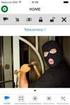 MANUALE UTENTE GUIDA ALLA CONFIGURAZIONE DELL APP Argo 2 Informazioni sul manuale Gentile cliente, Grazie per aver acquistato questo prodotto che ISEO ha progettato e prodotto secondo standard elevati
MANUALE UTENTE GUIDA ALLA CONFIGURAZIONE DELL APP Argo 2 Informazioni sul manuale Gentile cliente, Grazie per aver acquistato questo prodotto che ISEO ha progettato e prodotto secondo standard elevati
Arckey. Manuale d uso riservato all amministratore del sistema. Sistema integrato di gestione degli accessi con apertura elettronica attraverso App
 Arckey Sistema integrato di gestione degli accessi con apertura elettronica attraverso App Manuale d uso riservato all amministratore del sistema Partner tecnologico 1 / Prima di Iniziare A. Scaricare
Arckey Sistema integrato di gestione degli accessi con apertura elettronica attraverso App Manuale d uso riservato all amministratore del sistema Partner tecnologico 1 / Prima di Iniziare A. Scaricare
Funzioni Principali dell APP ENTR
 Funzioni Principali dell APP ENTR 1. Impostare il proprietario 2. Trovare la serratura 3. Chiudere/Riaprire 4. Menù 5. Aggiungere un utente 6. Gestione dell utente 7. Ottenere la chiave 8. Cancellare una
Funzioni Principali dell APP ENTR 1. Impostare il proprietario 2. Trovare la serratura 3. Chiudere/Riaprire 4. Menù 5. Aggiungere un utente 6. Gestione dell utente 7. Ottenere la chiave 8. Cancellare una
LETTORE BLUETOOTH 57400
 LETTORE BLUETOOTH 57400 Manuale di installazione e programmazione OPERA s.r.l. via Portogallo 43, 41122 Modena ITALIA Tel. 059451708 www.opera italy.com Rev.11/16 1.0 Dati tecnici di installazione e utilizzo
LETTORE BLUETOOTH 57400 Manuale di installazione e programmazione OPERA s.r.l. via Portogallo 43, 41122 Modena ITALIA Tel. 059451708 www.opera italy.com Rev.11/16 1.0 Dati tecnici di installazione e utilizzo
Padova Partecipa Manuale Utente
 Padova Partecipa Manuale Utente versione 1.0 1/36 Lista modifiche al documento Data Versione Autore Modifiche 15/11/2017 0.1 Comune di Padova Versione iniziale 12/01/2018 0.2 Comune di Padova Aggiornato
Padova Partecipa Manuale Utente versione 1.0 1/36 Lista modifiche al documento Data Versione Autore Modifiche 15/11/2017 0.1 Comune di Padova Versione iniziale 12/01/2018 0.2 Comune di Padova Aggiornato
Le soluzioni di ISEO per il controllo accessi.
 Le soluzioni di ISEO per il controllo accessi. I T A L I A N O 1969-2019 50 th Anniversary Le soluzioni di ISEO per la gestione e il controllo degli accessi. Residenziale. Alberghiero. Commerciale. Iseo
Le soluzioni di ISEO per il controllo accessi. I T A L I A N O 1969-2019 50 th Anniversary Le soluzioni di ISEO per la gestione e il controllo degli accessi. Residenziale. Alberghiero. Commerciale. Iseo
easy installation, smart management
 easy installation, smart management Il sistema NETLINK è la nuova tecnologia DEA che ti permette di gestire le tue installazioni in modo facile e intelligente grazie all app per smartphone. Q2 2017 Per
easy installation, smart management Il sistema NETLINK è la nuova tecnologia DEA che ti permette di gestire le tue installazioni in modo facile e intelligente grazie all app per smartphone. Q2 2017 Per
Via Oberdan, 42, 48018 Faenza (RA) Italy Tel.: ++39-0546-677111 Fax: ++39-0546-677577 E-mail: support_ahd@eu.irco.com WAVE MODE MOBILE GUIDA RAPIDA
 Via Oberdan, 4, 4808 Faenza (RA) Italy Tel.: ++9-0546-677 Fax: ++9-0546-677577 E-mail: support_ahd@eu.irco.com WAVE MODE MOBILE GUIDA RAPIDA * tasti con doppia funzionalità : dipende dalla modalità di
Via Oberdan, 4, 4808 Faenza (RA) Italy Tel.: ++9-0546-677 Fax: ++9-0546-677577 E-mail: support_ahd@eu.irco.com WAVE MODE MOBILE GUIDA RAPIDA * tasti con doppia funzionalità : dipende dalla modalità di
GESCO MOBILE per Android e iphone
 GESCO MOBILE per Android e iphone APPLICAZIONE PER LA GESTIONE DEI DISPOSITIVI GSM GESCO aggiornamenti su www.gesco.it MANUALE D USO Vi ringraziamo per aver scelto la qualità dei prodotti GESCO Tramite
GESCO MOBILE per Android e iphone APPLICAZIONE PER LA GESTIONE DEI DISPOSITIVI GSM GESCO aggiornamenti su www.gesco.it MANUALE D USO Vi ringraziamo per aver scelto la qualità dei prodotti GESCO Tramite
Manuale operativo relativo all utilizzo dell App
 Manuale operativo relativo all utilizzo dell App L App per accettare pagamenti su smartphone e tablet Con CartaSi puoi di accettare carte di pagamento tramite smartphone o tablet. Grazie a TvB Pay, l applicazione
Manuale operativo relativo all utilizzo dell App L App per accettare pagamenti su smartphone e tablet Con CartaSi puoi di accettare carte di pagamento tramite smartphone o tablet. Grazie a TvB Pay, l applicazione
WSD-F10. Attenzione coloro che hanno eseguito l aggiornamento ad Android Wear CASIO COMPUTER CO., LTD.
 . IT WSD-F10 Attenzione coloro che hanno eseguito l aggiornamento ad Android Wear 2.0 2017 CASIO COMPUTER CO., LTD. Indice Attenzione coloro che hanno eseguito l aggiornamento ad Android Wear 2.0... IT-2
. IT WSD-F10 Attenzione coloro che hanno eseguito l aggiornamento ad Android Wear 2.0 2017 CASIO COMPUTER CO., LTD. Indice Attenzione coloro che hanno eseguito l aggiornamento ad Android Wear 2.0... IT-2
Samsung Universal Print Driver Guida dell utente
 Samsung Universal Print Driver Guida dell utente immagina le possibilità Copyright 2009 Samsung Electronics Co., Ltd. Tutti i diritti riservati. Questa guida viene fornita solo a scopo informativo. Tutte
Samsung Universal Print Driver Guida dell utente immagina le possibilità Copyright 2009 Samsung Electronics Co., Ltd. Tutti i diritti riservati. Questa guida viene fornita solo a scopo informativo. Tutte
Bridgemate App. Informazioni per i giocatori. Bridge Systems BV
 Bridgemate App Informazioni per i giocatori Bridge Systems BV Bridgemate App Informazioni per i giocatori Pagina 2 Indice Introduzione... 3 Scarica app... 3 Eseguire l app e creare un account... 4 Avvio
Bridgemate App Informazioni per i giocatori Bridge Systems BV Bridgemate App Informazioni per i giocatori Pagina 2 Indice Introduzione... 3 Scarica app... 3 Eseguire l app e creare un account... 4 Avvio
ONLINEINVENTORY IL TUO INVENTARIO CONTROLLATO SWITALIA. 7 aprile 2017 Autore: Francesco Lombardi
 ONLINEINVENTORY IL TUO INVENTARIO CONTROLLATO SWITALIA 7 aprile 2017 Autore: Francesco Lombardi ONLINEINVENTORY IL TUO INVENTARIO CONTROLLATO DESCRIZIONE ONLINEINVENTORY è una soluzione che permette di
ONLINEINVENTORY IL TUO INVENTARIO CONTROLLATO SWITALIA 7 aprile 2017 Autore: Francesco Lombardi ONLINEINVENTORY IL TUO INVENTARIO CONTROLLATO DESCRIZIONE ONLINEINVENTORY è una soluzione che permette di
COME INSTALLARE L APP DI MOBYPAY, ATTIVARE IL TERMINALE POS ED ESEGUIRE UN PAGAMENTO GUIDA UTENTE OTTOBRE 2018 VERSIONE V05
 COME INSTALLARE L APP DI MOBYPAY, ATTIVARE IL TERMINALE POS ED ESEGUIRE UN PAGAMENTO GUIDA UTENTE OTTOBRE 2018 VERSIONE V05 1 NOTE ALLA CONSULTAZIONE QUESTO MANUALE DESCRIVE IN CHE MODO ESEGUIRE UN PAGAMENTO
COME INSTALLARE L APP DI MOBYPAY, ATTIVARE IL TERMINALE POS ED ESEGUIRE UN PAGAMENTO GUIDA UTENTE OTTOBRE 2018 VERSIONE V05 1 NOTE ALLA CONSULTAZIONE QUESTO MANUALE DESCRIVE IN CHE MODO ESEGUIRE UN PAGAMENTO
Inserire il modulo WiFi all interno del Sirio facendo riferimento al manuale di istruzioni e accendere l inverter.
 Inserire il modulo WiFi all interno del Sirio facendo riferimento al manuale di istruzioni e accendere l inverter. Il modulo WiFi può gestire 2 reti contemporaneamente. La prima rete è generata automaticamente
Inserire il modulo WiFi all interno del Sirio facendo riferimento al manuale di istruzioni e accendere l inverter. Il modulo WiFi può gestire 2 reti contemporaneamente. La prima rete è generata automaticamente
INDICE Immagini e registrazioni presenti nella galleria... 23
 ITALIANO INDICE 1 Introduzione... 3 2 Operazioni e condizioni preliminari... 3 3 Modalità di accesso... 4 4 Interfaccia di accesso all applicazione... 4 5 Registrazione dell utente... 5 6 Modalità mondo...
ITALIANO INDICE 1 Introduzione... 3 2 Operazioni e condizioni preliminari... 3 3 Modalità di accesso... 4 4 Interfaccia di accesso all applicazione... 4 5 Registrazione dell utente... 5 6 Modalità mondo...
Nuova implementazione su Came Connect
 Nuova implementazione su Came Connect 1. GESTIONE REMOTA AVANZATA Dal 16.07.2018, nella piattaforma Came Connect Automazioni, è stata introdotta la possibilità di poter configurare Radiocomandi/Tastiere/Transponder
Nuova implementazione su Came Connect 1. GESTIONE REMOTA AVANZATA Dal 16.07.2018, nella piattaforma Came Connect Automazioni, è stata introdotta la possibilità di poter configurare Radiocomandi/Tastiere/Transponder
Note CONFIGURAZIONE
 Per gestire la posta elettronica con il tuoi Iphone e Ipad, hai due possibilità. La prima è scaricare, se esiste, l App del gestore della tua mail: ad esempio Gmail ha una sua App preinstallata su tutti
Per gestire la posta elettronica con il tuoi Iphone e Ipad, hai due possibilità. La prima è scaricare, se esiste, l App del gestore della tua mail: ad esempio Gmail ha una sua App preinstallata su tutti
GfK Digital Trends App
 GfK Digital Trends App Manuale d uso per dispositivi ios (iphone ipad) Versione 2.4 Aprile 2017 Italiano 1 Benvenuto in GfK Digital Trends! In quanto membro del Panel GfK Italia sei stato scelto per partecipare
GfK Digital Trends App Manuale d uso per dispositivi ios (iphone ipad) Versione 2.4 Aprile 2017 Italiano 1 Benvenuto in GfK Digital Trends! In quanto membro del Panel GfK Italia sei stato scelto per partecipare
Manuale versione Mobile (Smartphone Tablet)
 Manuale versione Mobile (Smartphone Tablet) Introduzione La versione mobile è una versione del gestionale Reali studiata apposta per l utilizzo da dispositivi mobili quali smartphone e tablet. La base
Manuale versione Mobile (Smartphone Tablet) Introduzione La versione mobile è una versione del gestionale Reali studiata apposta per l utilizzo da dispositivi mobili quali smartphone e tablet. La base
GUIDA A NOWBANKING NOWBANKING PRIVATI E NOWBANKING PICCOLE IMPRESE.
 GUIDA A NOWBANKING NOWBANKING PRIVATI E NOWBANKING PICCOLE IMPRESE www.credit-agricole.it INDICE Primo accesso a Nowbanking pag. 3 Login dal secondo accesso pag. 20 Registrazione email pag. 23 Reset PIN
GUIDA A NOWBANKING NOWBANKING PRIVATI E NOWBANKING PICCOLE IMPRESE www.credit-agricole.it INDICE Primo accesso a Nowbanking pag. 3 Login dal secondo accesso pag. 20 Registrazione email pag. 23 Reset PIN
Modelli dotati di Wi-Fi Pagina 2. ANDROID Registrazione e Installazione Pagina 3-5 Connessione Wi-Fi per Android Pagina 6-8
 Via ALDO ROSSI 4 20149 Milano (MI) Tel.02518011- Fax 0251801.500 Modelli dotati di Wi-Fi Pagina 2 ANDROID Registrazione e Installazione Pagina 3-5 Connessione Wi-Fi per Android Pagina 6-8 ios Registrazione
Via ALDO ROSSI 4 20149 Milano (MI) Tel.02518011- Fax 0251801.500 Modelli dotati di Wi-Fi Pagina 2 ANDROID Registrazione e Installazione Pagina 3-5 Connessione Wi-Fi per Android Pagina 6-8 ios Registrazione
SHL TalentCentral. Guida rapida. Indice: Creare un progetto. Gestire e modificare un progetto
 SHL TalentCentral Guida rapida Indice: Creare un progetto Gestire e modificare un progetto Visualizzare i risultati di un progetto o una valutazione Questo documento è studiato per aiutarti ad amministrare
SHL TalentCentral Guida rapida Indice: Creare un progetto Gestire e modificare un progetto Visualizzare i risultati di un progetto o una valutazione Questo documento è studiato per aiutarti ad amministrare
Guida rapida. Indice: Creare un progetto Gestire e modificare un progetto Visualizzare i risultati di un progetto o una valutazione
 Guida rapida Indice: Creare un progetto Gestire e modificare un progetto Visualizzare i risultati di un progetto o una valutazione Questo documento è studiato per aiutarti ad amministrare rapidamente le
Guida rapida Indice: Creare un progetto Gestire e modificare un progetto Visualizzare i risultati di un progetto o una valutazione Questo documento è studiato per aiutarti ad amministrare rapidamente le
KIT AVANTGARDE LA TECNOLOGIA CHE TI SEMPLIFICA LA VITA
 KIT AVANTGARDE PLUS KIT AVANTGARDE LA TECNOLOGIA CHE TI SEMPLIFICA LA VITA Avantgarde è l innovativo kit per la chiusura e l apertura automatica delle porte blindate Gasperotti, nato dalla decennale collaborazione
KIT AVANTGARDE PLUS KIT AVANTGARDE LA TECNOLOGIA CHE TI SEMPLIFICA LA VITA Avantgarde è l innovativo kit per la chiusura e l apertura automatica delle porte blindate Gasperotti, nato dalla decennale collaborazione
PET VISION LIVE HD Manuale d uso per app Android
 PET VISION LIVE HD Manuale d uso per app Android 1 Scaricare e installare la app Cercare Pet Vision HD sul Play Store e scaricare la app Rispondere "Autorizza" alla domanda qui accanto L icona della app
PET VISION LIVE HD Manuale d uso per app Android 1 Scaricare e installare la app Cercare Pet Vision HD sul Play Store e scaricare la app Rispondere "Autorizza" alla domanda qui accanto L icona della app
Registrazione AirKey. Nella pagina fare clic sul pulsante Registrazione AirKey.
 AirKey Primi passi Registrazione AirKey Nella pagina https://airkey.evva.com fare clic sul pulsante Registrazione AirKey. Compilare i campi del modulo. I campi contrassegnati da * sono obbligatori. Non
AirKey Primi passi Registrazione AirKey Nella pagina https://airkey.evva.com fare clic sul pulsante Registrazione AirKey. Compilare i campi del modulo. I campi contrassegnati da * sono obbligatori. Non
APP SECURKEYPAD IPHONE Manuale Edizione 1.0
 APP SECURKEYPAD IPHONE ----------------------- Manuale Edizione 1.0 Securforce Srl email : info@securforce.com web : www.securforce.com Rev. 1.0 del 01/06/2014 Ver. firmware 6.XX Manuale installatore pag.
APP SECURKEYPAD IPHONE ----------------------- Manuale Edizione 1.0 Securforce Srl email : info@securforce.com web : www.securforce.com Rev. 1.0 del 01/06/2014 Ver. firmware 6.XX Manuale installatore pag.
MANUALE D UTILIZZO SOFTWARE MYBUS FAMILY CONTATTI. Indirizzo. Telefono & Fax. Online. WPS S.r.l. Via S. Marco, Monopoli (BA) Italia
 MANUALE D UTILIZZO SOFTWARE MYBUS FAMILY CONTATTI Indirizzo WPS S.r.l. Via S. Marco, 100 70043 Monopoli (BA) Italia Telefono & Fax Telefono: (+39) 080 225 69 11 Fax: (+ 39 )080 225 69 05 Online Email :
MANUALE D UTILIZZO SOFTWARE MYBUS FAMILY CONTATTI Indirizzo WPS S.r.l. Via S. Marco, 100 70043 Monopoli (BA) Italia Telefono & Fax Telefono: (+39) 080 225 69 11 Fax: (+ 39 )080 225 69 05 Online Email :
Guida alle funzioni principali
 Guida alle funzioni principali www.utax.it +39 02 895861 marketing@utax.it 1 Indice Come accedere al menu LUX... 3 Come usare il menu LUX... 4 Come configurare la connessione Wi-Fi... 5 Come impostare
Guida alle funzioni principali www.utax.it +39 02 895861 marketing@utax.it 1 Indice Come accedere al menu LUX... 3 Come usare il menu LUX... 4 Come configurare la connessione Wi-Fi... 5 Come impostare
Attiva la tua Smart Living in 3 semplici passaggi
 Attiva la tua Smart Living in 3 semplici passaggi Cosa contiene il Box Smart Living Gateway Door/Window Sensor Sensore Porte Finestre Motion Sensor Multisensore Wall Plug Presa intelligente 1 Predisponi
Attiva la tua Smart Living in 3 semplici passaggi Cosa contiene il Box Smart Living Gateway Door/Window Sensor Sensore Porte Finestre Motion Sensor Multisensore Wall Plug Presa intelligente 1 Predisponi
MyNice Welcome MyNice Welcome app to control your home
 MyNice Welcome MyNice Welcome app to control your home IT - Istruzioni ed avvertenze per l'installazione e l'uso COLLEGAMENTI ELETTRICI ITALIANO Istruzioni originali e complete SOMMARIO 1 DESCRIZIONE.....................................
MyNice Welcome MyNice Welcome app to control your home IT - Istruzioni ed avvertenze per l'installazione e l'uso COLLEGAMENTI ELETTRICI ITALIANO Istruzioni originali e complete SOMMARIO 1 DESCRIZIONE.....................................
Modelli dotati di Wi-Fi Pagina 2. ANDROID Registrazione e Installazione Pagina 3-5 Connessione Wi-Fi per Android Pagina 6-8
 Via ALDO ROSSI 4 20149 Milano (MI) Tel.02518011- Fax 0251801.500 Modelli dotati di Wi-Fi Pagina 2 ANDROID Registrazione e Installazione Pagina 3-5 Connessione Wi-Fi per Android Pagina 6-8 ios Registrazione
Via ALDO ROSSI 4 20149 Milano (MI) Tel.02518011- Fax 0251801.500 Modelli dotati di Wi-Fi Pagina 2 ANDROID Registrazione e Installazione Pagina 3-5 Connessione Wi-Fi per Android Pagina 6-8 ios Registrazione
Web Application per il controllo da remoto delle centrali NEXTtec
 NEXTCLOUD Web Application per il controllo da remoto delle centrali NEXTtec Nessuna applicazione da installare, visita semplicemente cloud.nexttec.it Compatibile con browsers di ultima generazione sia
NEXTCLOUD Web Application per il controllo da remoto delle centrali NEXTtec Nessuna applicazione da installare, visita semplicemente cloud.nexttec.it Compatibile con browsers di ultima generazione sia
MANUALE D UTILIZZO SOFTWARE MYBUS FAMILY CONTATTI. Indirizzo. Telefono & Fax. Online. WPS S.r.l. Via S. Marco, Monopoli (BA) Italia
 MANUALE D UTILIZZO SOFTWARE MYBUS FAMILY CONTATTI Indirizzo WPS S.r.l. Via S. Marco, 100 70043 Monopoli (BA) Italia Telefono & Fax Telefono: (+39) 080 225 69 11 Fax: (+ 39 )080 225 69 05 Online Email :
MANUALE D UTILIZZO SOFTWARE MYBUS FAMILY CONTATTI Indirizzo WPS S.r.l. Via S. Marco, 100 70043 Monopoli (BA) Italia Telefono & Fax Telefono: (+39) 080 225 69 11 Fax: (+ 39 )080 225 69 05 Online Email :
AirK Guida rapida ey
 AirKey Guida rapida Configurazione di uno smartphone e registrazione con Send a Key Nella pagina iniziale Home selezionare il riquadro Send a Key. Inserire nel campo di ricerca un nome di persona, un identificativo,
AirKey Guida rapida Configurazione di uno smartphone e registrazione con Send a Key Nella pagina iniziale Home selezionare il riquadro Send a Key. Inserire nel campo di ricerca un nome di persona, un identificativo,
Gestione posta del Distretto 2060
 Gestione posta del Distretto 2060 0 Premessa Il presente documento riporta le indicazioni e le istruzioni per la gestione della posta sul server distrettuale. Per accedere alla posta si possono utilizzare
Gestione posta del Distretto 2060 0 Premessa Il presente documento riporta le indicazioni e le istruzioni per la gestione della posta sul server distrettuale. Per accedere alla posta si possono utilizzare
AirK Guida rapida ey
 AirKey Guida rapida Configurazione di uno smartphone e registrazione con Send a Key Nella pagina iniziale Home selezionare il riquadro Send a Key. Inserire nel campo di ricerca un nome di persona, un identificativo
AirKey Guida rapida Configurazione di uno smartphone e registrazione con Send a Key Nella pagina iniziale Home selezionare il riquadro Send a Key. Inserire nel campo di ricerca un nome di persona, un identificativo
Guida alle funzioni principali
 Guida alle funzioni principali www.utax.it +39 02 895861 marketing@utax.it 1 Indice Come accedere al menu LUX... 3 Come usare il menu LUX... 4 Come configurare la connessione Wi-Fi... 5 Come impostare
Guida alle funzioni principali www.utax.it +39 02 895861 marketing@utax.it 1 Indice Come accedere al menu LUX... 3 Come usare il menu LUX... 4 Come configurare la connessione Wi-Fi... 5 Come impostare
IT MANUALE UTENTE. Applicazione Comelit 1.0 disponibile su App Store e Google Play
 IT MANUALE UTENTE Applicazione Comelit 1.0 disponibile su App Store e Google Play Sommario Introduzione... 2 Registrazione Smart... 3 Utilizzo... 4 Legenda tasti...4 MENU...4 Gestione impianti...4 HOME
IT MANUALE UTENTE Applicazione Comelit 1.0 disponibile su App Store e Google Play Sommario Introduzione... 2 Registrazione Smart... 3 Utilizzo... 4 Legenda tasti...4 MENU...4 Gestione impianti...4 HOME
Amministratore di condominio Art.1456B Vdc. Art 1456B IT MANUALE TECNICO A2 A3 A4
 IT MANUALE TECNICO B Art 1456B + - 40-56 Vdc SOLO CON CAVO ROSSO COMELIT 2E7T000500 ONLY WITH COMELIT RED CABLE 2E7T000500 FIXED POE SETTABLE POE N0 POE A1 A2 A3 A4 Amministratore di condominio Art.1456B
IT MANUALE TECNICO B Art 1456B + - 40-56 Vdc SOLO CON CAVO ROSSO COMELIT 2E7T000500 ONLY WITH COMELIT RED CABLE 2E7T000500 FIXED POE SETTABLE POE N0 POE A1 A2 A3 A4 Amministratore di condominio Art.1456B
INSTALLARE L APP EWPE SMART L app EWPE SMART app è compatibile con i dispositivi smart che utilizzano i sistemi operativi Android o ios.
 INSTALLARE L APP EWPE SMART L app EWPE SMART app è compatibile con i dispositivi smart che utilizzano i sistemi operativi Android o ios. SISTEMI OPERATIVI SUPPPORTATI: ios Android 1. SELEZIONARE E SCARICARE
INSTALLARE L APP EWPE SMART L app EWPE SMART app è compatibile con i dispositivi smart che utilizzano i sistemi operativi Android o ios. SISTEMI OPERATIVI SUPPPORTATI: ios Android 1. SELEZIONARE E SCARICARE
Prima di iniziare, assicurati che il termostato sia installato, alimentato e disporre di:
 Guida rapida Smart Thermostat RDS110 it Benvenuto! Questa guida rapida ti permetterà di: o Collegare il termostato a Internet. o Configurare il termostato per comandare il tuo impianto di riscaldamento.
Guida rapida Smart Thermostat RDS110 it Benvenuto! Questa guida rapida ti permetterà di: o Collegare il termostato a Internet. o Configurare il termostato per comandare il tuo impianto di riscaldamento.
GUIDA UTENTE PER ios. XY Find It e XY4+ Istruzioni di installazione e utilizzo
 GUIDA UTENTE PER ios XY Find It e XY4+ Istruzioni di installazione e utilizzo SOMMARIO Modelli di XY Finder Requisiti di sistema di XY Find It Utenti ios Istruzioni di installazione di XY4+ Utilizzo di
GUIDA UTENTE PER ios XY Find It e XY4+ Istruzioni di installazione e utilizzo SOMMARIO Modelli di XY Finder Requisiti di sistema di XY Find It Utenti ios Istruzioni di installazione di XY4+ Utilizzo di
Prima di iniziare, assicurati che il termostato sia installato, alimentato e disporre di:
 Guida rapida Smart Thermostat RDS110 it Benvenuto! Questa guida rapida ti permetterà di: o Collegare il termostato a Internet. o Configurare il termostato per comandare il tuo impianto di riscaldamento.
Guida rapida Smart Thermostat RDS110 it Benvenuto! Questa guida rapida ti permetterà di: o Collegare il termostato a Internet. o Configurare il termostato per comandare il tuo impianto di riscaldamento.
INTRO GUIDA ALL UTILIZZO
 INTRO... 3 HADWARE ABILITATO... 4 SOFTWARE ABILITATO... 5 AGGIUNGERE UNA CARTA... 6 CANCELLARE UNA CARTA... 8 UTILIZZARE APPLE PAY... 9 GESTIONE CARTE... 13 2 INTRO Apple Pay offre un modo semplice, sicuro
INTRO... 3 HADWARE ABILITATO... 4 SOFTWARE ABILITATO... 5 AGGIUNGERE UNA CARTA... 6 CANCELLARE UNA CARTA... 8 UTILIZZARE APPLE PAY... 9 GESTIONE CARTE... 13 2 INTRO Apple Pay offre un modo semplice, sicuro
Guida AirPrint. Questa guida dell'utente riguarda i seguenti modelli: MFC-J6520DW/J6720DW/J6920DW/J6925DW. Versione A ITA
 Guida AirPrint Questa guida dell'utente riguarda i seguenti modelli: MFC-J650DW/J670DW/J690DW/J695DW Versione A ITA Definizioni delle note Nella presente Guida dell'utente viene utilizzato lo stile che
Guida AirPrint Questa guida dell'utente riguarda i seguenti modelli: MFC-J650DW/J670DW/J690DW/J695DW Versione A ITA Definizioni delle note Nella presente Guida dell'utente viene utilizzato lo stile che
Web Application per il controllo da remoto delle centrali NEXTtec
 NEXTCLOUD Web Application per il controllo da remoto delle centrali NEXTtec Nessuna applicazione da installare, visita semplicemente cloud.nexttec.it Compatibile con browsers di ultima generazione sia
NEXTCLOUD Web Application per il controllo da remoto delle centrali NEXTtec Nessuna applicazione da installare, visita semplicemente cloud.nexttec.it Compatibile con browsers di ultima generazione sia
Guida all uso. Eureka Web
 Eureka Web Guida all uso Dicembre 2015 Eureka Web è un sistema che consente di comunicare con la tua centrale antifurto via Web, e per mezzo di una visualizzazione grafica consente di avere una gestione
Eureka Web Guida all uso Dicembre 2015 Eureka Web è un sistema che consente di comunicare con la tua centrale antifurto via Web, e per mezzo di una visualizzazione grafica consente di avere una gestione
ISTRUZIONI PER L USO DELLA APP PER EASYSTART CALL
 RISCALDATORI PER VEICOLI DOCUMENTAZIONE TECNICA IT EN ISTRUZIONI PER L USO DELLA APP PER EASYSTART CALL COMANDO TELEFONICO PER RISCALDATORI AUTONOMI EBERSPÄCHER A WORLD OF COMFORT 2 RISCALDATORI PER VEICOLI
RISCALDATORI PER VEICOLI DOCUMENTAZIONE TECNICA IT EN ISTRUZIONI PER L USO DELLA APP PER EASYSTART CALL COMANDO TELEFONICO PER RISCALDATORI AUTONOMI EBERSPÄCHER A WORLD OF COMFORT 2 RISCALDATORI PER VEICOLI
Eni S.p.A. Eni ICT. CA Strong Authentication Manuale Utente. CA Strong Authentication User Manual
 Eni S.p.A. Eni ICT CA Strong Authentication CA Strong Authentication User Manual v1.0.b2b.it - 14/03/2017 CA Strong Authentication 2 Eni ICT CA Strong Authentication 3 CA Strong Authentication 4 Eni ICT
Eni S.p.A. Eni ICT CA Strong Authentication CA Strong Authentication User Manual v1.0.b2b.it - 14/03/2017 CA Strong Authentication 2 Eni ICT CA Strong Authentication 3 CA Strong Authentication 4 Eni ICT
LED Strip SPC IRIS MANUALE PER L UTENTE
 LED Strip SPC IRIS MANUALE PER L UTENTE BENVENUTO! In questa guida troverai tutte le informazioni per sfruttare al meglio la striscia LED smart SPC. CREA UN ACCOUNT SPC Un sacco di vantaggi gratis con
LED Strip SPC IRIS MANUALE PER L UTENTE BENVENUTO! In questa guida troverai tutte le informazioni per sfruttare al meglio la striscia LED smart SPC. CREA UN ACCOUNT SPC Un sacco di vantaggi gratis con
Samsung Pay. Pagamenti in mobilità. Semplice Sicuro Ovunque
 Pagamenti in mobilità Samsung Pay Tutta la comodità dei pagamenti in mobilità sul tuo Galaxy Funziona sia con tecnologia NFC che con MST Utilizzabile praticamente in tutti gli esercizi commerciali Semplice
Pagamenti in mobilità Samsung Pay Tutta la comodità dei pagamenti in mobilità sul tuo Galaxy Funziona sia con tecnologia NFC che con MST Utilizzabile praticamente in tutti gli esercizi commerciali Semplice
Guida per Utenti all utilizzo della piattaforma Noleggia 1 Manager
 NOLEGGIA 1 MANAGER 2 Guida per Utenti all utilizzo della piattaforma Noleggia 1 Manager Utilizzare la Piattaforma Noleggia 1 Manager su Computer 3 Aprire un browser per navigare su Internet come Chrome
NOLEGGIA 1 MANAGER 2 Guida per Utenti all utilizzo della piattaforma Noleggia 1 Manager Utilizzare la Piattaforma Noleggia 1 Manager su Computer 3 Aprire un browser per navigare su Internet come Chrome
IR Remote Controller HORUS MANUALE PER L UTENTE
 IR Remote Controller HORUS MANUALE PER L UTENTE BENVENUTO! In questa guida troverai tutte le informazioni per sfruttare al meglio la telecamera Smart SPC Teia. CREA UN ACCOUNT SPC Un sacco di vantaggi
IR Remote Controller HORUS MANUALE PER L UTENTE BENVENUTO! In questa guida troverai tutte le informazioni per sfruttare al meglio la telecamera Smart SPC Teia. CREA UN ACCOUNT SPC Un sacco di vantaggi
Installazione dell'app SnapBridge
 Guida di connessione (per la fotocamera COOLPIX) Il presente documento descrive la procedura di utilizzazione dell'app SnapBridge (Versione 2.5) per stabilire una connessione wireless tra una fotocamera
Guida di connessione (per la fotocamera COOLPIX) Il presente documento descrive la procedura di utilizzazione dell'app SnapBridge (Versione 2.5) per stabilire una connessione wireless tra una fotocamera
Plug CLEVER MANUALE PER L UTENTE
 Plug CLEVER MANUALE PER L UTENTE BENVENUTO! In questa guida troverai tutte le informazioni per sfruttare al meglio la presa smart SPC. EN CREA UN ACCOUNT SPC Un sacco di vantaggi gratis con un clic. Prima
Plug CLEVER MANUALE PER L UTENTE BENVENUTO! In questa guida troverai tutte le informazioni per sfruttare al meglio la presa smart SPC. EN CREA UN ACCOUNT SPC Un sacco di vantaggi gratis con un clic. Prima
Guida alla stampa e alla scansione per dispositivi mobili per Brother iprint&scan (Android )
 Guida alla stampa e alla scansione per dispositivi mobili per Brother iprint&scan (Android ) Prima di utilizzare l apparecchio Brother Definizioni delle note Nella presente Guida dell utente vengono utilizzati
Guida alla stampa e alla scansione per dispositivi mobili per Brother iprint&scan (Android ) Prima di utilizzare l apparecchio Brother Definizioni delle note Nella presente Guida dell utente vengono utilizzati
CAM HD WIFI Guida di installazione
 1 CAM HD WIFI Guida di installazione INTRODUZIONE Cam HD WIFI Cam HD WIFI è un modulo d accesso condizionato (CAM, Conditional Access Module), che permette la visione di programmi televisivi criptati di
1 CAM HD WIFI Guida di installazione INTRODUZIONE Cam HD WIFI Cam HD WIFI è un modulo d accesso condizionato (CAM, Conditional Access Module), che permette la visione di programmi televisivi criptati di
Aroma diffuser NERTA MANUALE PER L UTENTE
 Aroma diffuser NERTA MANUALE PER L UTENTE BENVENUTO! In questa guida troverai tutte le informazioni per sfruttare al meglio il diffusore di aromi Smart SPC Nerta. CREA UN ACCOUNT SPC Un sacco di vantaggi
Aroma diffuser NERTA MANUALE PER L UTENTE BENVENUTO! In questa guida troverai tutte le informazioni per sfruttare al meglio il diffusore di aromi Smart SPC Nerta. CREA UN ACCOUNT SPC Un sacco di vantaggi
NOTA 6: effettuare una ricarica della SIM Card prepagata affinché abbia del credito per effettuare chiamate.
 Se non appare nessun numero di telefono da selezionare per il tipo di invio scelto (vocale o con protocollo numerico), le possibili cause sono due: non è stato programmato nessun numero(vedere il capitolo
Se non appare nessun numero di telefono da selezionare per il tipo di invio scelto (vocale o con protocollo numerico), le possibili cause sono due: non è stato programmato nessun numero(vedere il capitolo
Introduzione AL-150 riesce ad imitare perfettamente la luce naturale nel mare con notevoli effetti e offre a pesci, coralli e altri organismi viventi
 Introduzione AL-150 riesce ad imitare perfettamente la luce naturale nel mare con notevoli effetti e offre a pesci, coralli e altri organismi viventi un ambiente naturale all interno dell acquario. La
Introduzione AL-150 riesce ad imitare perfettamente la luce naturale nel mare con notevoli effetti e offre a pesci, coralli e altri organismi viventi un ambiente naturale all interno dell acquario. La
APP idefender. 1 Impianti Una volta scaricata ed installata l app, la schermata iniziale sarà la seguente:
 APP idefender Il MOD-LAN permette l utilizzo dell applicazione per dispositivi mobili idefender la quale consente di: - Conoscere in tempo reale lo stato della propria centrale antintrusione Defender -
APP idefender Il MOD-LAN permette l utilizzo dell applicazione per dispositivi mobili idefender la quale consente di: - Conoscere in tempo reale lo stato della propria centrale antintrusione Defender -
Guida all utilizzo dell APP CVM
 Sommario INTRODUZIONE... 2 1) PRIMO ACCESSO ALL APP COME SI CONFIGURA... 2 A) LOGIN... 2 B) VERIFICA DEL DISPOSITIVO... 4 C) INSERIMENTO DISTRIBUTORI... 5 2) INVIO DATI CORRISPETTIVI COME EFFETTUARE E
Sommario INTRODUZIONE... 2 1) PRIMO ACCESSO ALL APP COME SI CONFIGURA... 2 A) LOGIN... 2 B) VERIFICA DEL DISPOSITIVO... 4 C) INSERIMENTO DISTRIBUTORI... 5 2) INVIO DATI CORRISPETTIVI COME EFFETTUARE E
Camera LARES MANUALE PER L UTENTE
 Camera LARES MANUALE PER L UTENTE BENVENUTO! In questa guida troverai tutte le informazioni per sfruttare al meglio la telecamera Smart SPC Teia. CREA UN ACCOUNT SPC Un sacco di vantaggi gratis con un
Camera LARES MANUALE PER L UTENTE BENVENUTO! In questa guida troverai tutte le informazioni per sfruttare al meglio la telecamera Smart SPC Teia. CREA UN ACCOUNT SPC Un sacco di vantaggi gratis con un
GUIDA UTENTE ALL UTILIZZO
 GUIDA UTENTE ALL UTILIZZO INTRODUZIONE L'applicazione Asti SmartBus consente di conoscere gli orari, le linee e di acquistare biglietti e abbonamenti del servizio di trasporto pubblico offerto dall'azienda
GUIDA UTENTE ALL UTILIZZO INTRODUZIONE L'applicazione Asti SmartBus consente di conoscere gli orari, le linee e di acquistare biglietti e abbonamenti del servizio di trasporto pubblico offerto dall'azienda
Power Strip CLEVER MANUALE PER L UTENTE
 Power Strip CLEVER MANUALE PER L UTENTE BENVENUTO! In questa guida troverai tutte le informazioni per sfruttare al meglio la base multipresa smart SPC. CREA UN ACCOUNT SPC Un sacco di vantaggi gratis
Power Strip CLEVER MANUALE PER L UTENTE BENVENUTO! In questa guida troverai tutte le informazioni per sfruttare al meglio la base multipresa smart SPC. CREA UN ACCOUNT SPC Un sacco di vantaggi gratis
GUIDA UTENTE PRIMA NOTA SEMPLICE
 GUIDA UTENTE PRIMA NOTA SEMPLICE (Vers. 2.3.0) Installazione... 2 Prima esecuzione... 5 Login... 6 Funzionalità... 7 Prima Nota... 8 Registrazione nuovo movimento... 10 Associazione di file all operazione...
GUIDA UTENTE PRIMA NOTA SEMPLICE (Vers. 2.3.0) Installazione... 2 Prima esecuzione... 5 Login... 6 Funzionalità... 7 Prima Nota... 8 Registrazione nuovo movimento... 10 Associazione di file all operazione...
DATEV KOINOS Azienda Cloud. Guida introduttiva
 DATEV KOINOS Azienda Cloud Guida introduttiva INDICE 1. Accesso al servizio pag. 3 2. Profilo utente pag. 4 3. Prima attivazione pag. 5 4. Accesso alle applicazioni pag. 5 5. Upload dei file da disco locale
DATEV KOINOS Azienda Cloud Guida introduttiva INDICE 1. Accesso al servizio pag. 3 2. Profilo utente pag. 4 3. Prima attivazione pag. 5 4. Accesso alle applicazioni pag. 5 5. Upload dei file da disco locale
COME FAR CONOSCERE LA TUA APP
 COME FAR CONOSCERE LA TUA APP Sfrutta al meglio le potenzialità della tua APP per promuovere la tua attività. Ecco alcuni strumenti per riuscire a far si che più persone possibili scarichino la tua APP:
COME FAR CONOSCERE LA TUA APP Sfrutta al meglio le potenzialità della tua APP per promuovere la tua attività. Ecco alcuni strumenti per riuscire a far si che più persone possibili scarichino la tua APP:
ibiscontrino semplifica la gestione del tuo punto vendita App Ios/Android + Stampante fiscale Epson FP81II
 ibiscontrino semplifica la gestione del tuo punto vendita + App Ios/Android + Stampante fiscale Epson FP81II 1 MANUALE D UTILIZZO Versione 1.0.3 2 1 ACCESSO ALL APPLICAZIONE ibiscontrino si apre richiedendo
ibiscontrino semplifica la gestione del tuo punto vendita + App Ios/Android + Stampante fiscale Epson FP81II 1 MANUALE D UTILIZZO Versione 1.0.3 2 1 ACCESSO ALL APPLICAZIONE ibiscontrino si apre richiedendo
Il presente manuale dell utente riguarda i seguenti modelli:
 Guida AirPrint Il presente manuale dell utente riguarda i seguenti modelli: HL-340CW/350CDN/350CDW/370CDW/380CDW DCP-905CDW/900CDN/900CDW MFC-930CW/940CDN/9330CDW/9340CDW Versione A ITA Definizioni delle
Guida AirPrint Il presente manuale dell utente riguarda i seguenti modelli: HL-340CW/350CDN/350CDW/370CDW/380CDW DCP-905CDW/900CDN/900CDW MFC-930CW/940CDN/9330CDW/9340CDW Versione A ITA Definizioni delle
Guida i-help App. IOS
 Guida i-help App. IOS Manuale d uso dell applicazione i-help per dispositivi con sistema operativo IOS Ufficio Tecnico ADiTech S.R.L. 28/09/2016 i-help MAN App IOS rev.02 ADITECH S.R.L INDIRIZZO: VIA GHINO
Guida i-help App. IOS Manuale d uso dell applicazione i-help per dispositivi con sistema operativo IOS Ufficio Tecnico ADiTech S.R.L. 28/09/2016 i-help MAN App IOS rev.02 ADITECH S.R.L INDIRIZZO: VIA GHINO
Horizone Server IN00B02WEB. Horizone PDK
 Horizone Server IN00B02WEB Horizone PDK Prodotto: -- Descrizione: Horizone PDK - Manuale Utente Data: 10/07/2017 Eelectron Spa IN00B02WEBFI00080102_PDK_MANUAL.DOCX 1/12 Qualsiasi informazione all interno
Horizone Server IN00B02WEB Horizone PDK Prodotto: -- Descrizione: Horizone PDK - Manuale Utente Data: 10/07/2017 Eelectron Spa IN00B02WEBFI00080102_PDK_MANUAL.DOCX 1/12 Qualsiasi informazione all interno
Scheda Controllo Sboard-II mod. SC-022 con Doppio Rele. Manuale Utente
 Scheda Controllo Sboard-II mod. SC-022 con Doppio Rele Manuale Utente INTRODUZIONE La Sboard II è un pannello di controllo a doppio relè che può lavorare con un qualsiasi lettore Wiegand 26~37 bits. La
Scheda Controllo Sboard-II mod. SC-022 con Doppio Rele Manuale Utente INTRODUZIONE La Sboard II è un pannello di controllo a doppio relè che può lavorare con un qualsiasi lettore Wiegand 26~37 bits. La
COME FAR CONOSCERE LA TUA APP
 COME FAR CONOSCERE LA TUA APP Sfrutta al meglio le potenzialità della tua APP per promuovere la tua attività. Ecco alcuni strumenti per riuscire a far si che più persone possibili scarichino la tua APP:
COME FAR CONOSCERE LA TUA APP Sfrutta al meglio le potenzialità della tua APP per promuovere la tua attività. Ecco alcuni strumenti per riuscire a far si che più persone possibili scarichino la tua APP:
Questa Guida dell utente è valida per i modelli elencati di seguito:
 Guida AirPrint Questa Guida dell utente è valida per i modelli elencati di seguito: HL-L850CDN/L8350CDW/L8350CDWT/L900CDW/L900CDWT/ L9300CDW/L9300CDWT/L9300CDWTT DCP-L8400CDN/L8450CDW MFC-L8600CDW/L8650CDW/L8850CDW/L9550CDW
Guida AirPrint Questa Guida dell utente è valida per i modelli elencati di seguito: HL-L850CDN/L8350CDW/L8350CDWT/L900CDW/L900CDWT/ L9300CDW/L9300CDWT/L9300CDWTT DCP-L8400CDN/L8450CDW MFC-L8600CDW/L8650CDW/L8850CDW/L9550CDW
DSE SmartLive Applicazione per ios e Android
 Pagina:1 DSE SmartLive Applicazione per ios e Android Per telecamere IP serie RH Pagina:2 Introduzione Le telecamere serie RH si possono visualizzare controllare e configurare tramite smartphone o tablet
Pagina:1 DSE SmartLive Applicazione per ios e Android Per telecamere IP serie RH Pagina:2 Introduzione Le telecamere serie RH si possono visualizzare controllare e configurare tramite smartphone o tablet
Guida AirPrint. Versione 0 ITA
 Guida AirPrint Versione 0 ITA Definizioni delle note Nella presente Guida dell utente viene utilizzata l icona seguente: Nota Le note forniscono istruzioni da seguire in determinate situazioni o consigli
Guida AirPrint Versione 0 ITA Definizioni delle note Nella presente Guida dell utente viene utilizzata l icona seguente: Nota Le note forniscono istruzioni da seguire in determinate situazioni o consigli
Guida Google Cloud Print
 Guida Google Cloud Print Versione 0 ITA Definizioni delle note Nella presente guida dell'utente viene utilizzato il seguente stile di note: La Nota spiega come rispondere a una situazione che potrebbe
Guida Google Cloud Print Versione 0 ITA Definizioni delle note Nella presente guida dell'utente viene utilizzato il seguente stile di note: La Nota spiega come rispondere a una situazione che potrebbe
FAQ. - POSSO ASSOCIARE ALLA MIA UTENZA DI HOME BANKING UN NUMERO DI TELEFONO FISSO? No, è necessario indicare un numero di telefono cellulare.
 FAQ RECAPITI - NON HO ASSOCIATO ALLA MIA UTENZA DI HOME BANKING UN NUMERO DI TELEFONO ENTRO IL 17 LUGLIO 2019. COSA DEVO FARE? Devi aggiornare i tuoi recapiti rivolgendoti alla tua Rappresentanza di conto.
FAQ RECAPITI - NON HO ASSOCIATO ALLA MIA UTENZA DI HOME BANKING UN NUMERO DI TELEFONO ENTRO IL 17 LUGLIO 2019. COSA DEVO FARE? Devi aggiornare i tuoi recapiti rivolgendoti alla tua Rappresentanza di conto.
SCARICARE WHATSAPP. Note
 WhatsApp è l applicazione più conosciuta al mondo che permette l invio di messaggi da smartphone e di effettuare chiamate gratis senza scalare il credito dalla SIM: utilizza la connessione Internet compresa
WhatsApp è l applicazione più conosciuta al mondo che permette l invio di messaggi da smartphone e di effettuare chiamate gratis senza scalare il credito dalla SIM: utilizza la connessione Internet compresa
Il Promemoria per il Trattamento della. Fibrosi Cistica. Manuale Utente. Versione 1.0. Con il supporto di:
 Il Promemoria per il Trattamento della Fibrosi Cistica Manuale Utente Versione 1.0 Con il supporto di: 1 01 02 03 04 05 06 07 08 09 10 11 12 13 14 15 16 17 18 Introduzione...3 Icone del Menu Principale...
Il Promemoria per il Trattamento della Fibrosi Cistica Manuale Utente Versione 1.0 Con il supporto di: 1 01 02 03 04 05 06 07 08 09 10 11 12 13 14 15 16 17 18 Introduzione...3 Icone del Menu Principale...
1 Installazione Software Panel Control
 INTRODUZIONE Panel Control è il software di supervisione di centrali di allarme Bentel Absoluta. Permette di caricare mappe grafiche su più livelli e di gestire in modo semplice e intuitivo gli eventi
INTRODUZIONE Panel Control è il software di supervisione di centrali di allarme Bentel Absoluta. Permette di caricare mappe grafiche su più livelli e di gestire in modo semplice e intuitivo gli eventi
FUTURA SERVICE S.r.l. Procedura GIMI.NET ver. 3.8 Agosto 2017
 Procedura GIMI.NET ver. 3.8 Agosto 2017 Requisiti di sistema minimi 2 Installazione procedura 3 Aggiornamento 3 Nuova installazione 3 Installazione Server Sql 9 Configurazione dati su Client 12 NOTA PER
Procedura GIMI.NET ver. 3.8 Agosto 2017 Requisiti di sistema minimi 2 Installazione procedura 3 Aggiornamento 3 Nuova installazione 3 Installazione Server Sql 9 Configurazione dati su Client 12 NOTA PER
Guida Utenti per l uso dell OTP
 Sicurezza e comodità: significato e funzionalità del codice OTP Riuscire a garantire la massima sicurezza di accesso oggi è diventata una priorità, non solo per l uso delle carte di credito, o la gestione
Sicurezza e comodità: significato e funzionalità del codice OTP Riuscire a garantire la massima sicurezza di accesso oggi è diventata una priorità, non solo per l uso delle carte di credito, o la gestione
Mod DS A LBT 8563 SOFTWARE DI PROGRAMMAZIONE PER MODULO DI CHIAMATA E CENTRALINO 2VOICE
 Mod. 1083 DS 1083-022A LBT 8563 SOFTWARE DI PROGRAMMAZIONE PER MODULO DI CHIAMATA E CENTRALINO 2VOICE IndICE 1. DESCRIZIONE GENERALE...2 1.1 Requisiti di sistema...2 1.2 Installazione...2 2. PROGRAMMAZIONE
Mod. 1083 DS 1083-022A LBT 8563 SOFTWARE DI PROGRAMMAZIONE PER MODULO DI CHIAMATA E CENTRALINO 2VOICE IndICE 1. DESCRIZIONE GENERALE...2 1.1 Requisiti di sistema...2 1.2 Installazione...2 2. PROGRAMMAZIONE
TASTIERA RETROULLIMINATA 100 CODICI UTENTI A INCASSO
 CAA/SE TASTIERA RETROULLIMINATA 100 CODICI UTENTI A INCASSO I messaggi visivi con i LED verde, arancione e rosso sono sempre attivi. È possibile attivare i messaggi acustici mettendo il ponticello ST1
CAA/SE TASTIERA RETROULLIMINATA 100 CODICI UTENTI A INCASSO I messaggi visivi con i LED verde, arancione e rosso sono sempre attivi. È possibile attivare i messaggi acustici mettendo il ponticello ST1
Xerox CentreWare Web Identificazione e applicazione della patch per il firmware di scansione
 CentreWare Web 5.8.107 e versioni successive Agosto 2013 702P01946 Identificazione e applicazione della patch per il firmware di scansione 2013 Xerox Corporation. Tutti i diritti riservati. Xerox, Xerox
CentreWare Web 5.8.107 e versioni successive Agosto 2013 702P01946 Identificazione e applicazione della patch per il firmware di scansione 2013 Xerox Corporation. Tutti i diritti riservati. Xerox, Xerox
PET VISION LIVE HD Manuale d uso per app ios
 PET VISION LIVE HD Manuale d uso per app ios 1 Scaricare e installare la app Cercare Pet Vision HD sull Apple Store e scaricare la app Rispondere "Autorizza" alla richiesta di ricevere notifiche L icona
PET VISION LIVE HD Manuale d uso per app ios 1 Scaricare e installare la app Cercare Pet Vision HD sull Apple Store e scaricare la app Rispondere "Autorizza" alla richiesta di ricevere notifiche L icona
Manuale. ista aperto app lettura
 Manuale ista aperto app lettura Manuale ista aperto app lettura 4 6 8 8 10 12 14 16 18 Introduzione Fasi preliminari /Set-up Preparazione della lettura Importazione di un progetto Lettura spontanea Connessione
Manuale ista aperto app lettura Manuale ista aperto app lettura 4 6 8 8 10 12 14 16 18 Introduzione Fasi preliminari /Set-up Preparazione della lettura Importazione di un progetto Lettura spontanea Connessione
Guida sulle nuove modalità di autenticazione
 Guida sulle nuove modalità di autenticazione Agenda 01 Accesso all area riservata da PC usando come autenticazione la Secure Call 02 Operazioni dispositive da PC usando come autenticazione la Secure Call
Guida sulle nuove modalità di autenticazione Agenda 01 Accesso all area riservata da PC usando come autenticazione la Secure Call 02 Operazioni dispositive da PC usando come autenticazione la Secure Call
Guida AirPrint. Questa guida dell'utente riguarda i seguenti modelli: DCP-J4120DW/MFC-J4420DW/J4620DW/ J4625DW/J5320DW/J5620DW/J5625DW/J5720DW/J5920DW
 Guida AirPrint Questa guida dell'utente riguarda i seguenti modelli: DCP-J40DW/MFC-J440DW/J460DW/ J465DW/J530DW/J560DW/J565DW/J570DW/J590DW Versione A ITA Definizioni delle note Nella presente Guida dell'utente
Guida AirPrint Questa guida dell'utente riguarda i seguenti modelli: DCP-J40DW/MFC-J440DW/J460DW/ J465DW/J530DW/J560DW/J565DW/J570DW/J590DW Versione A ITA Definizioni delle note Nella presente Guida dell'utente
